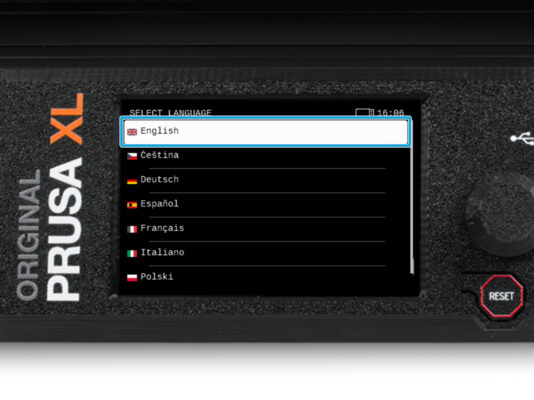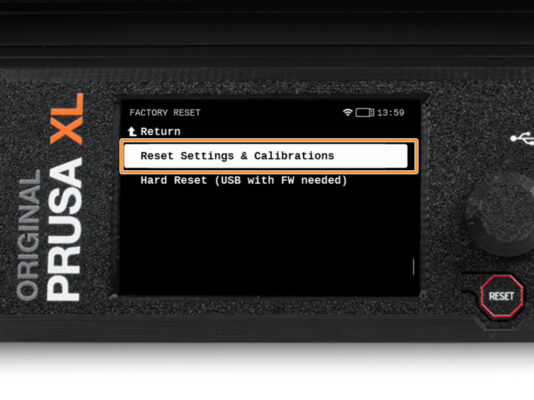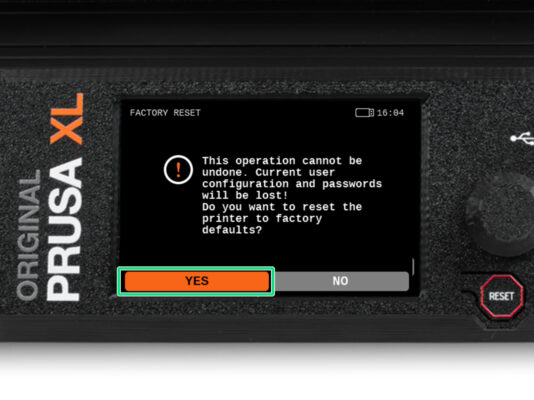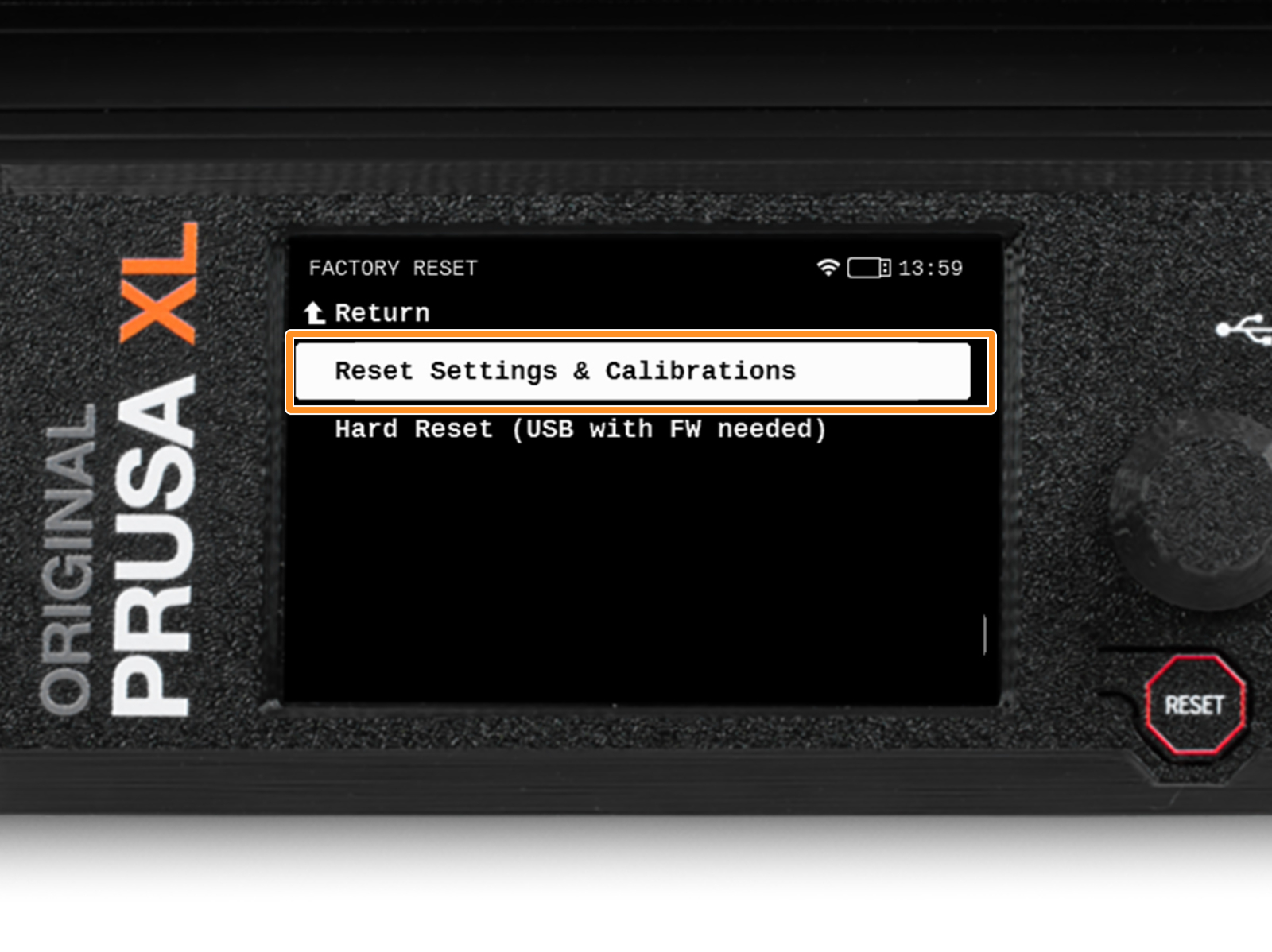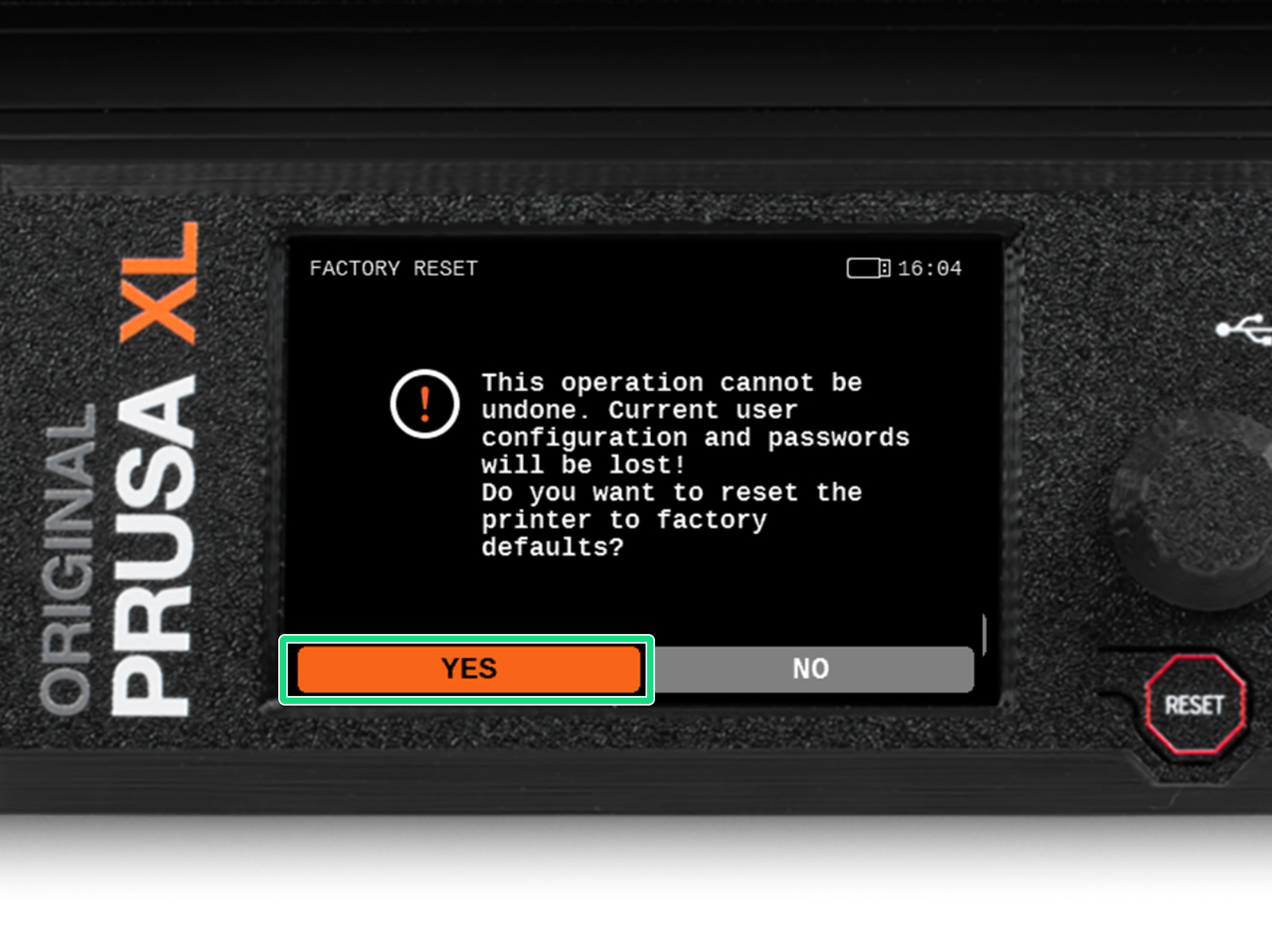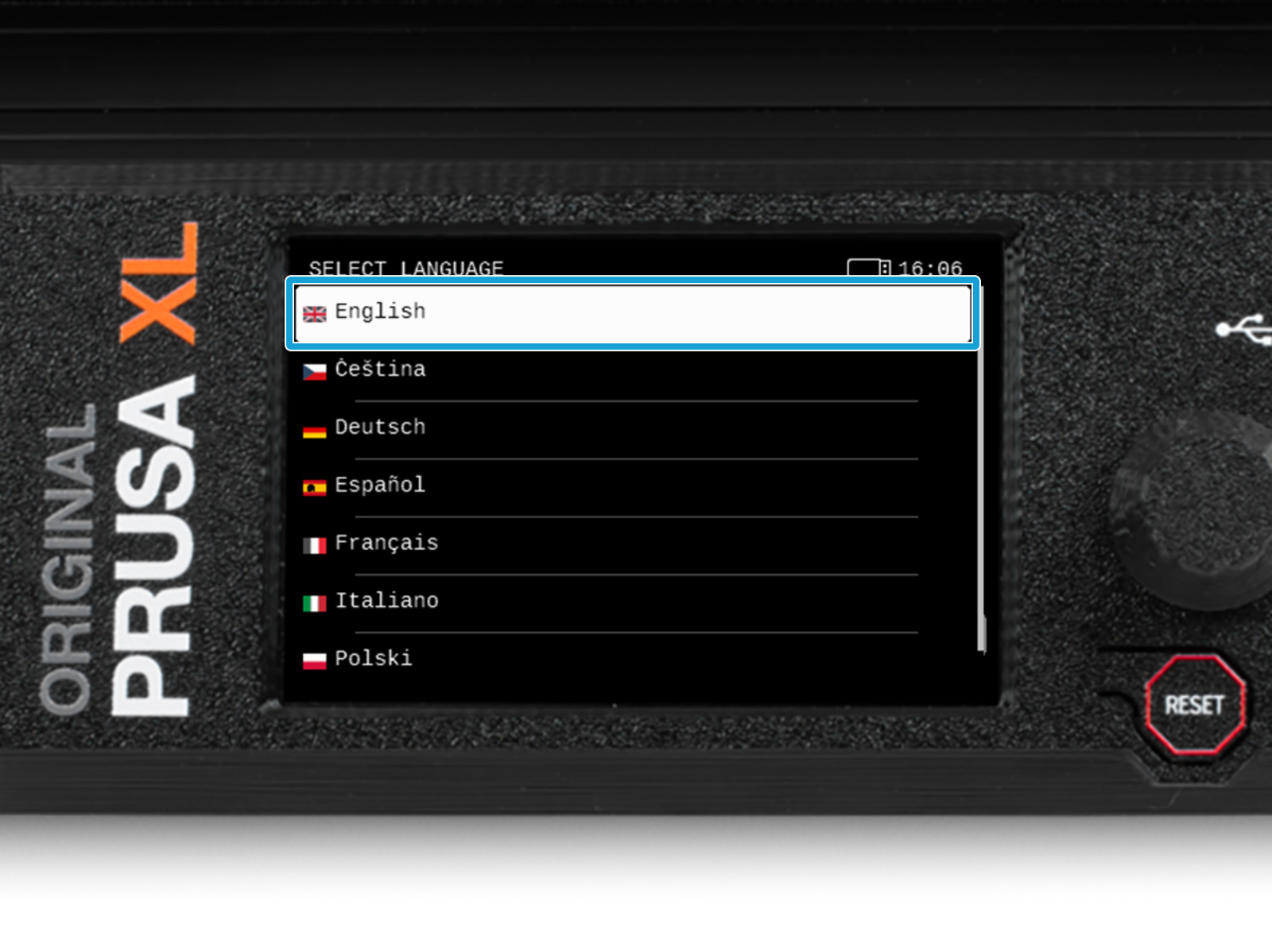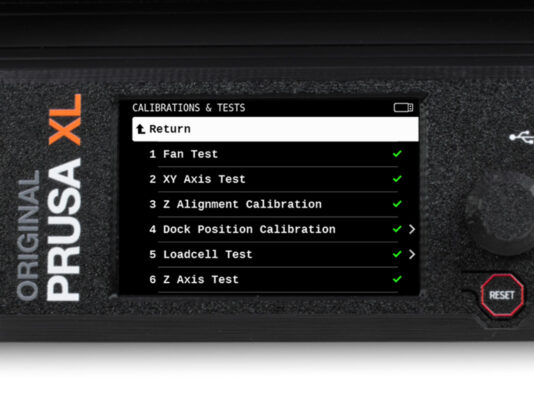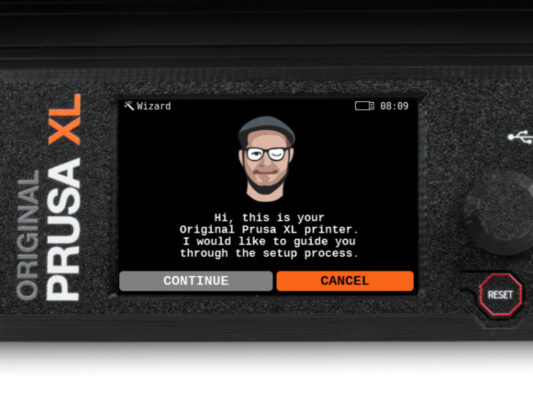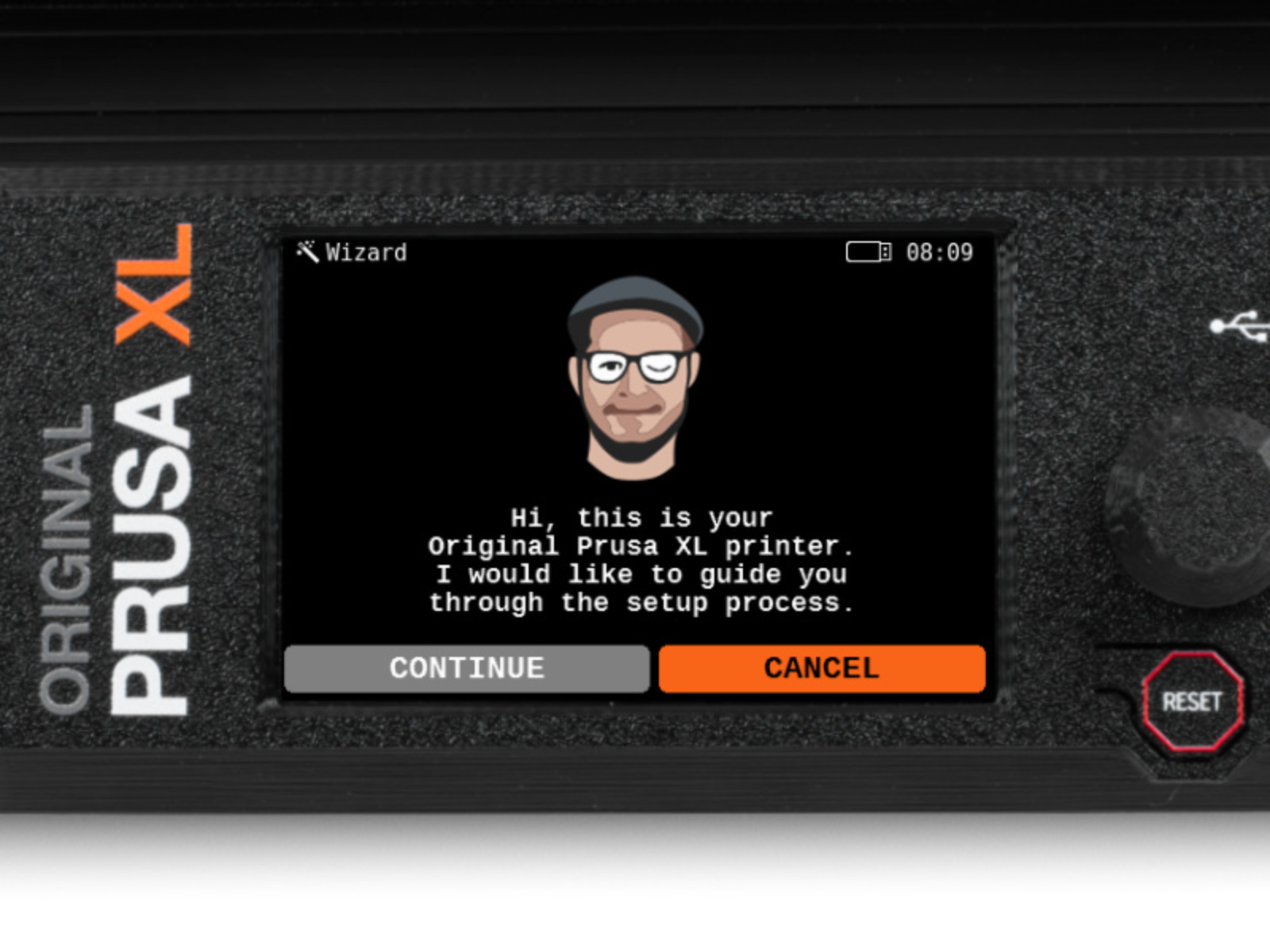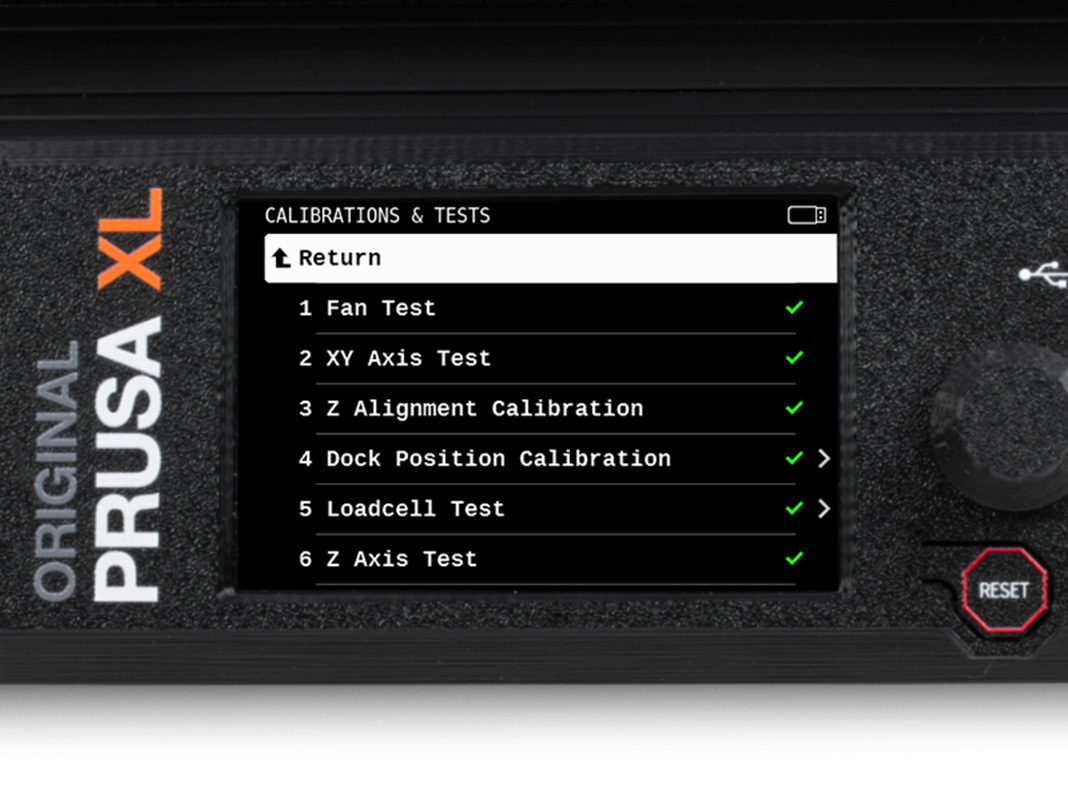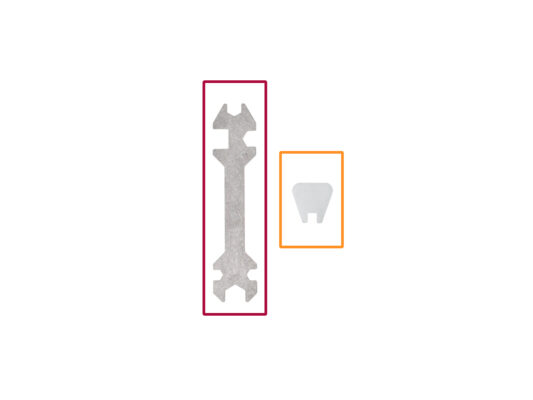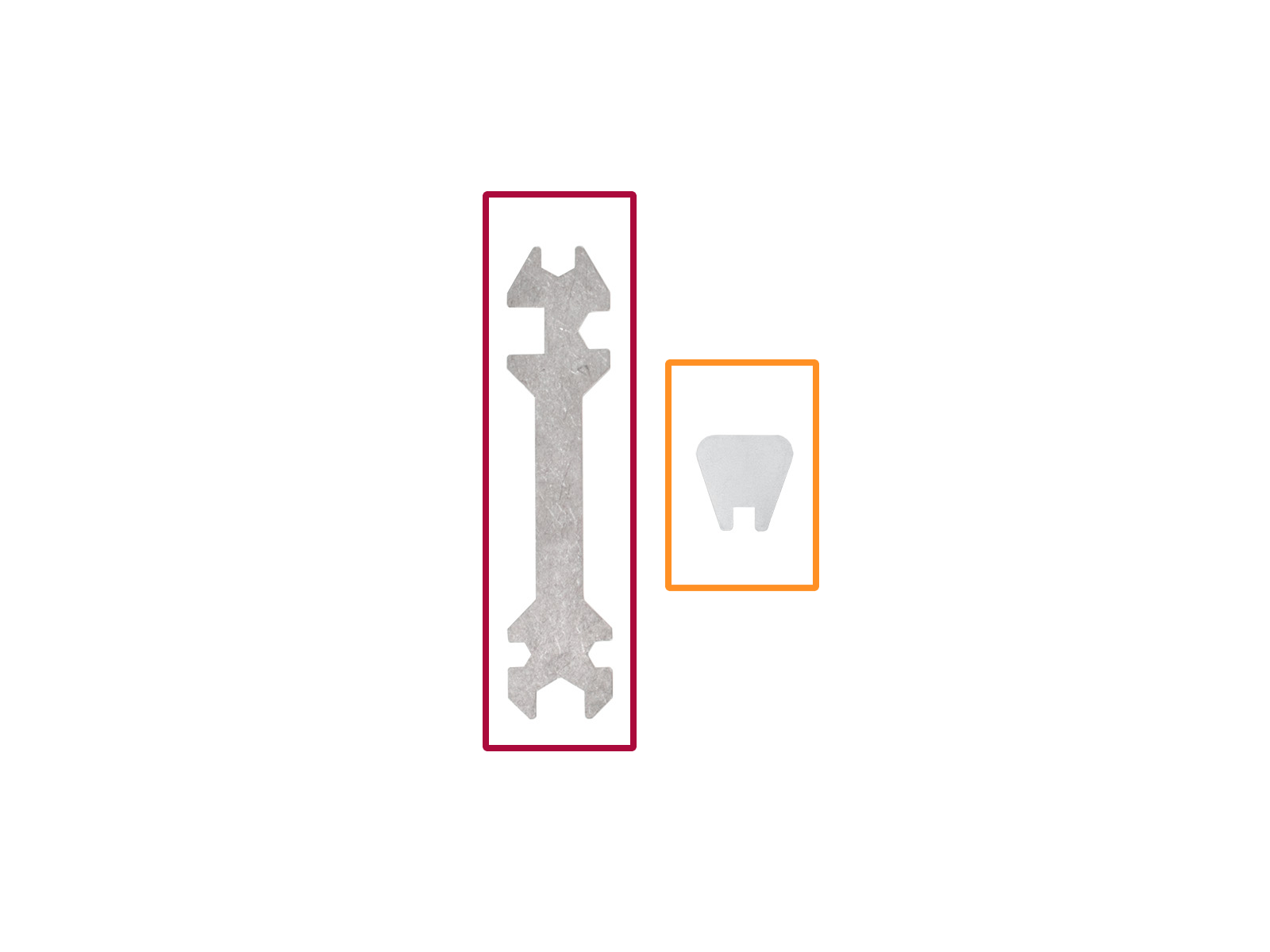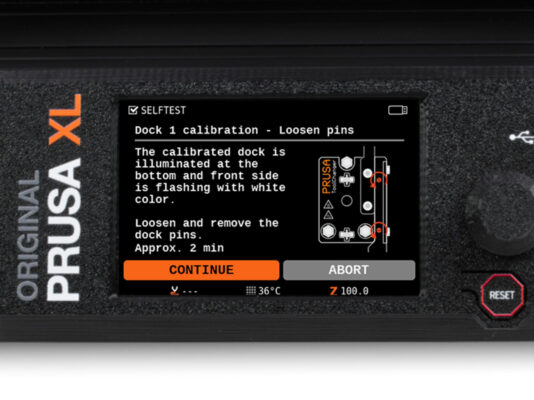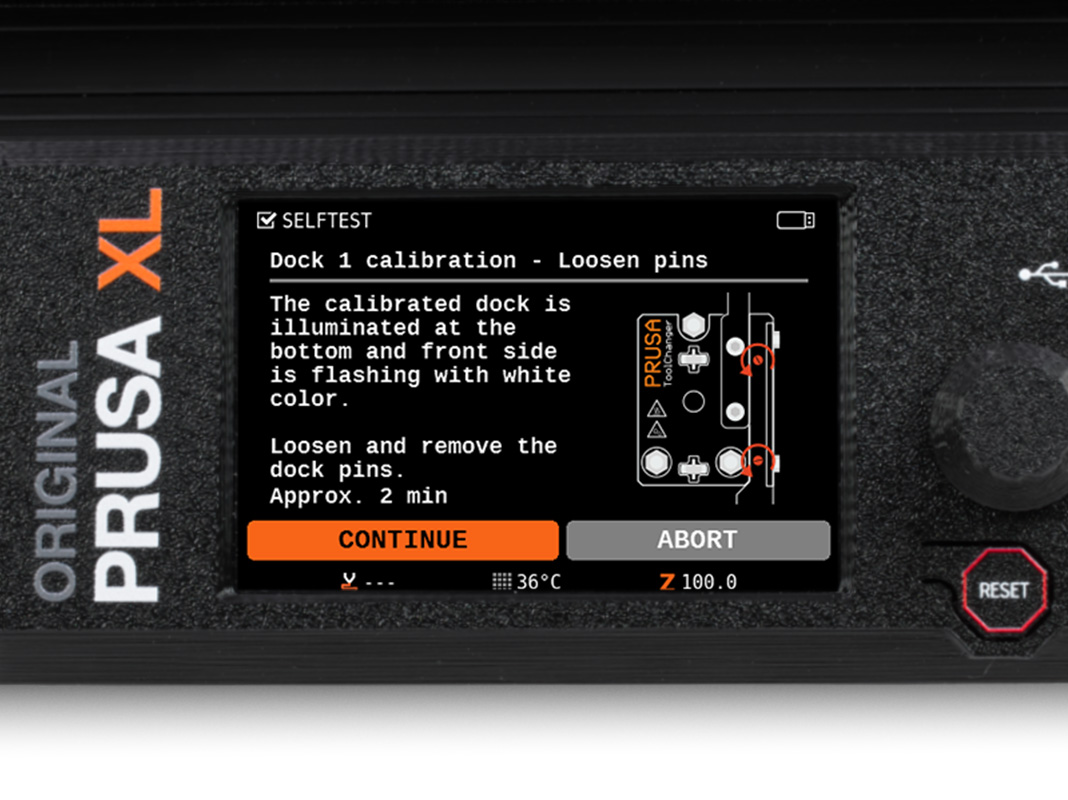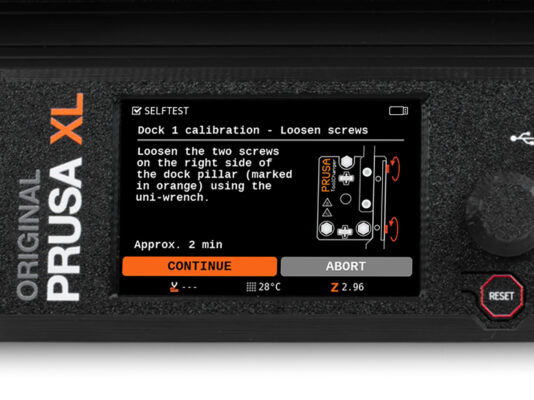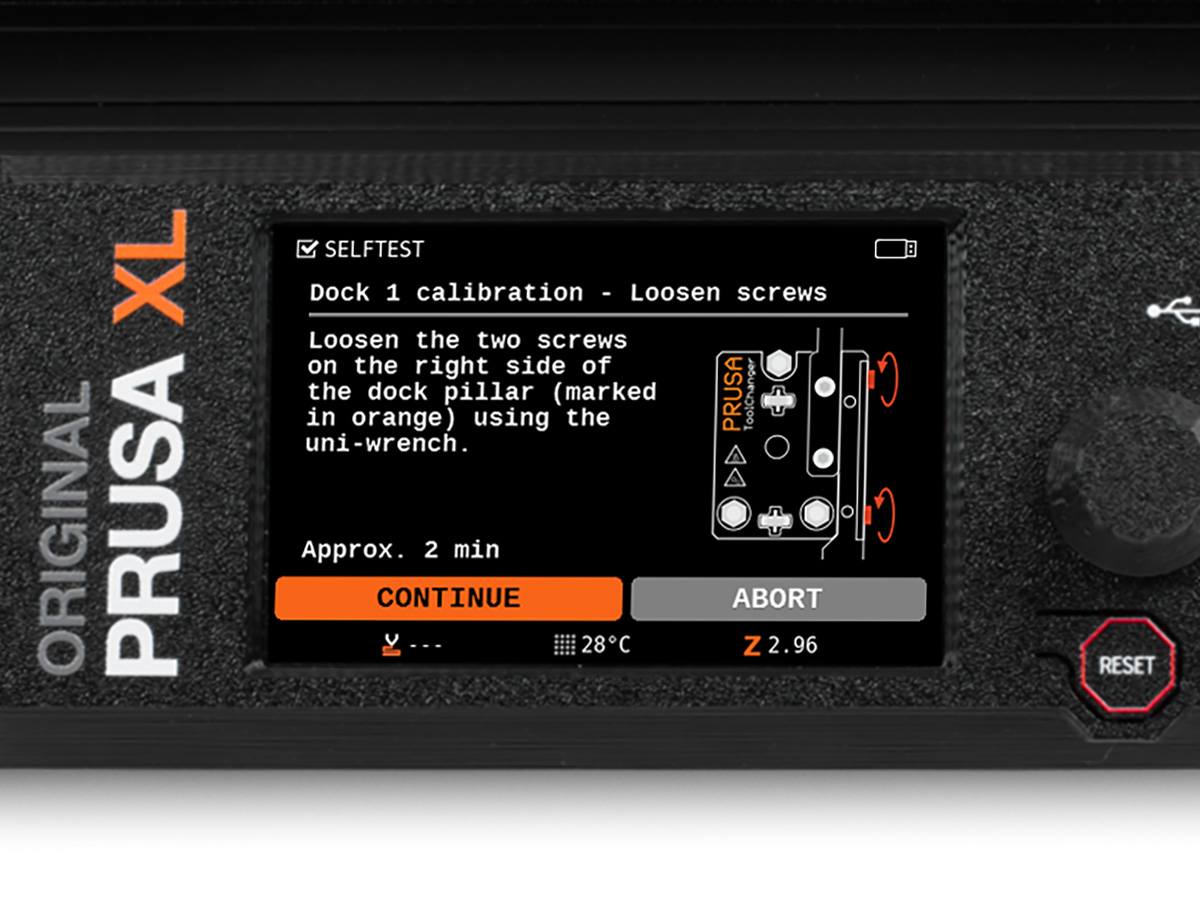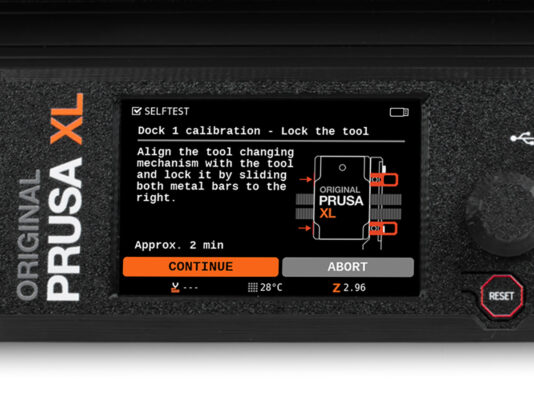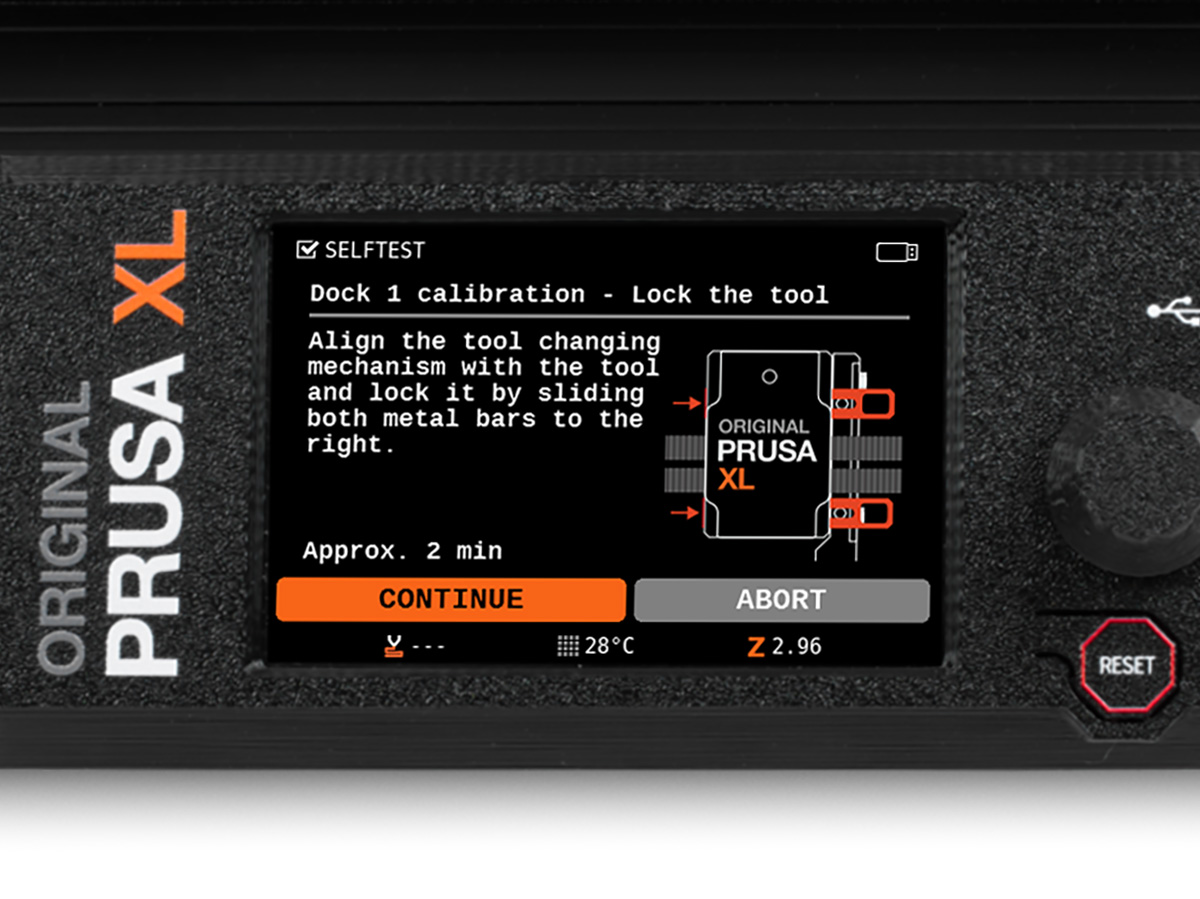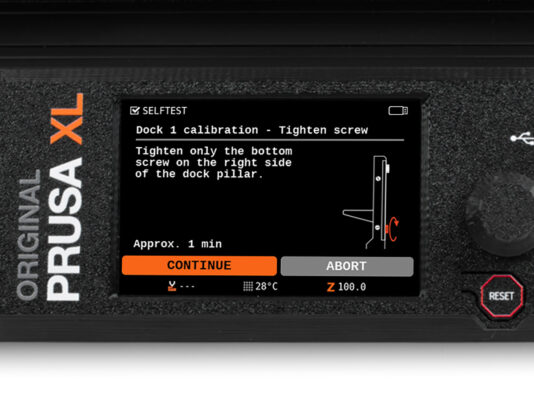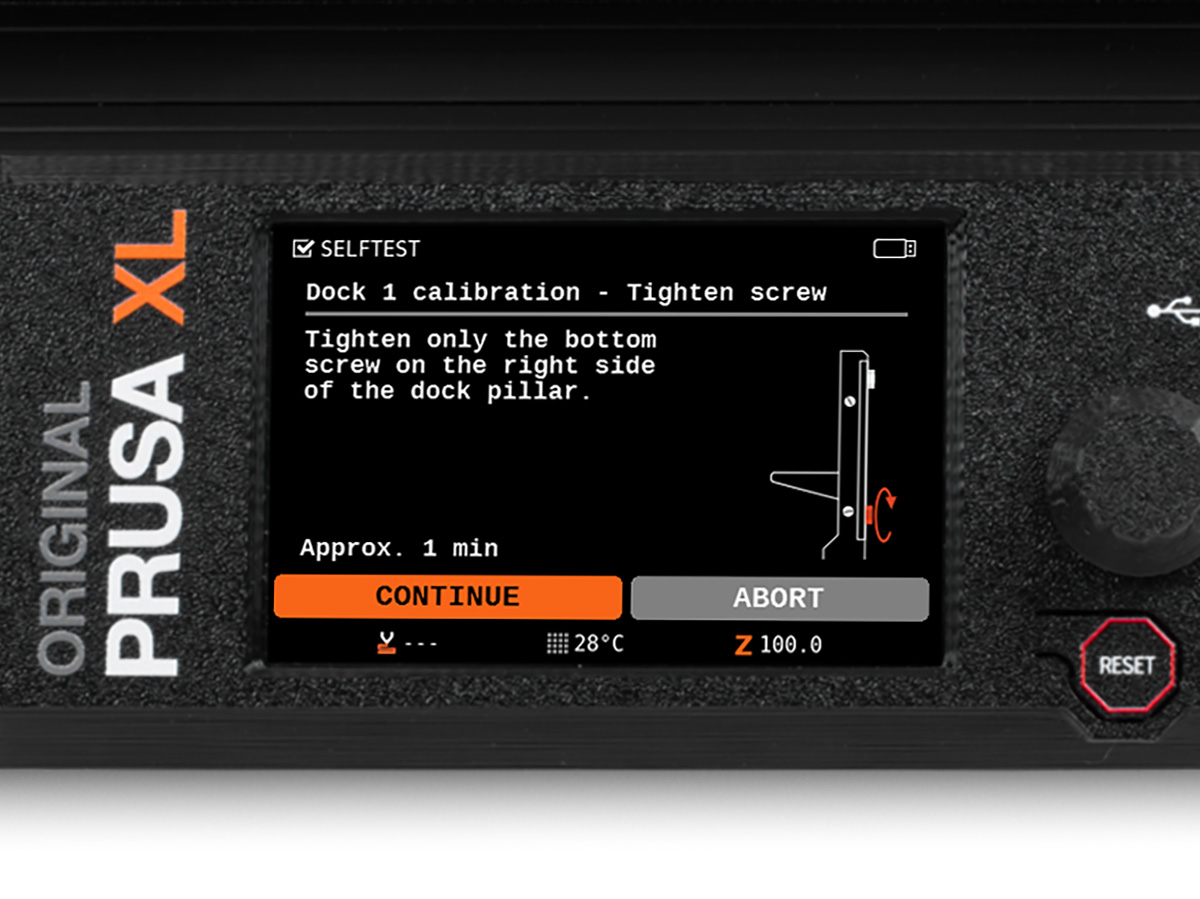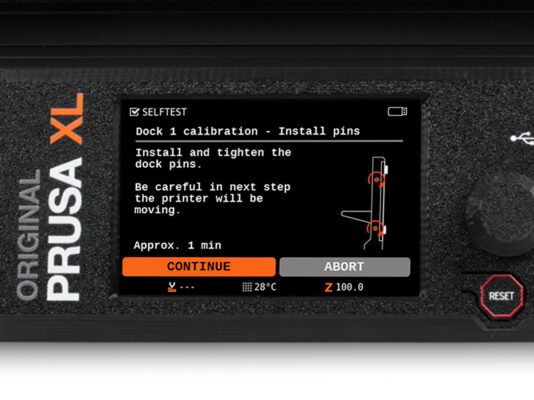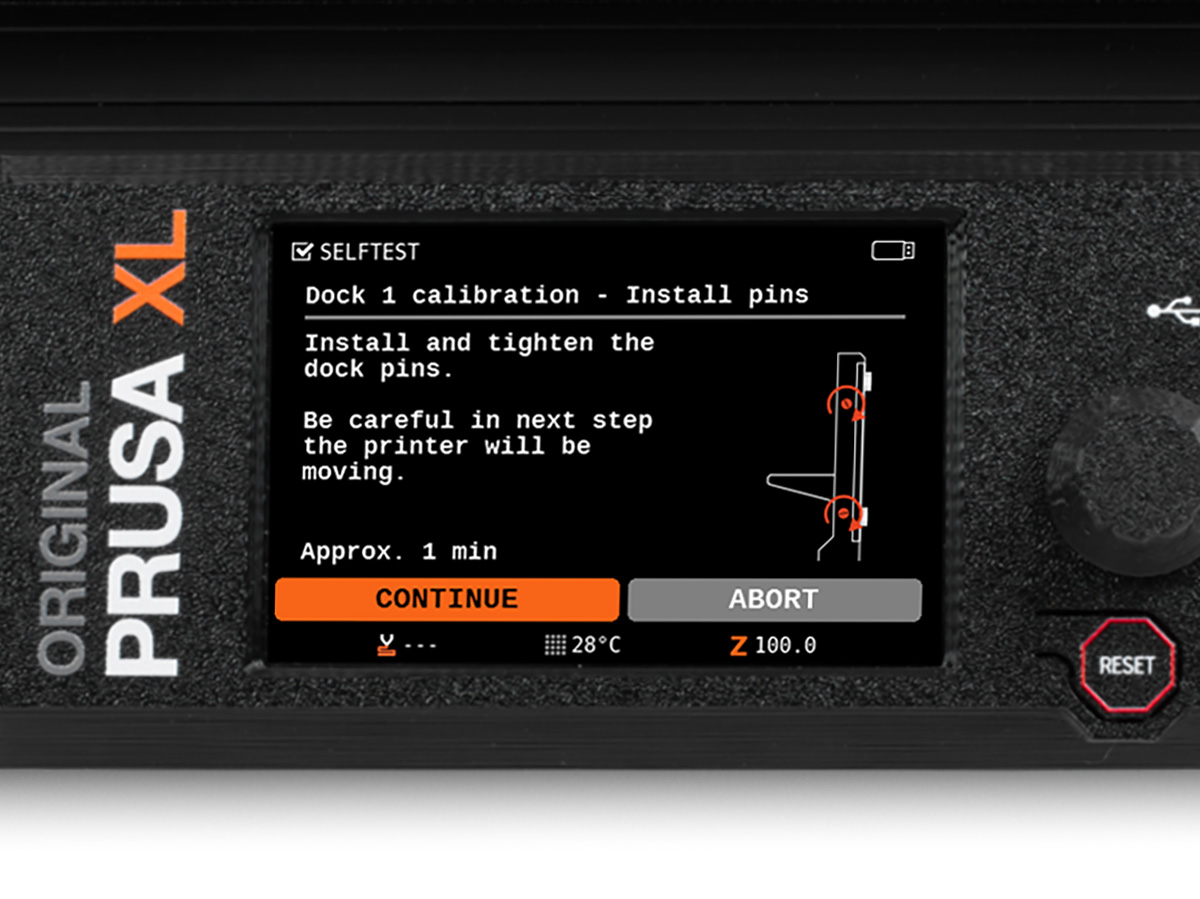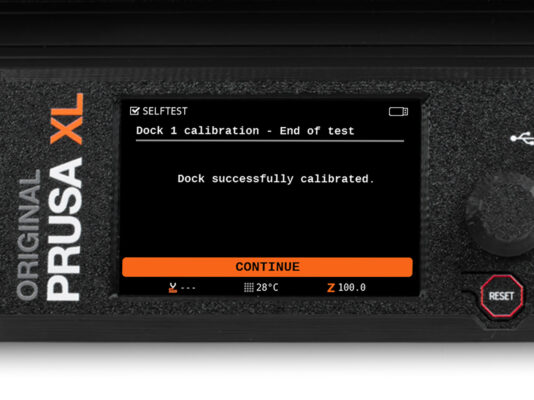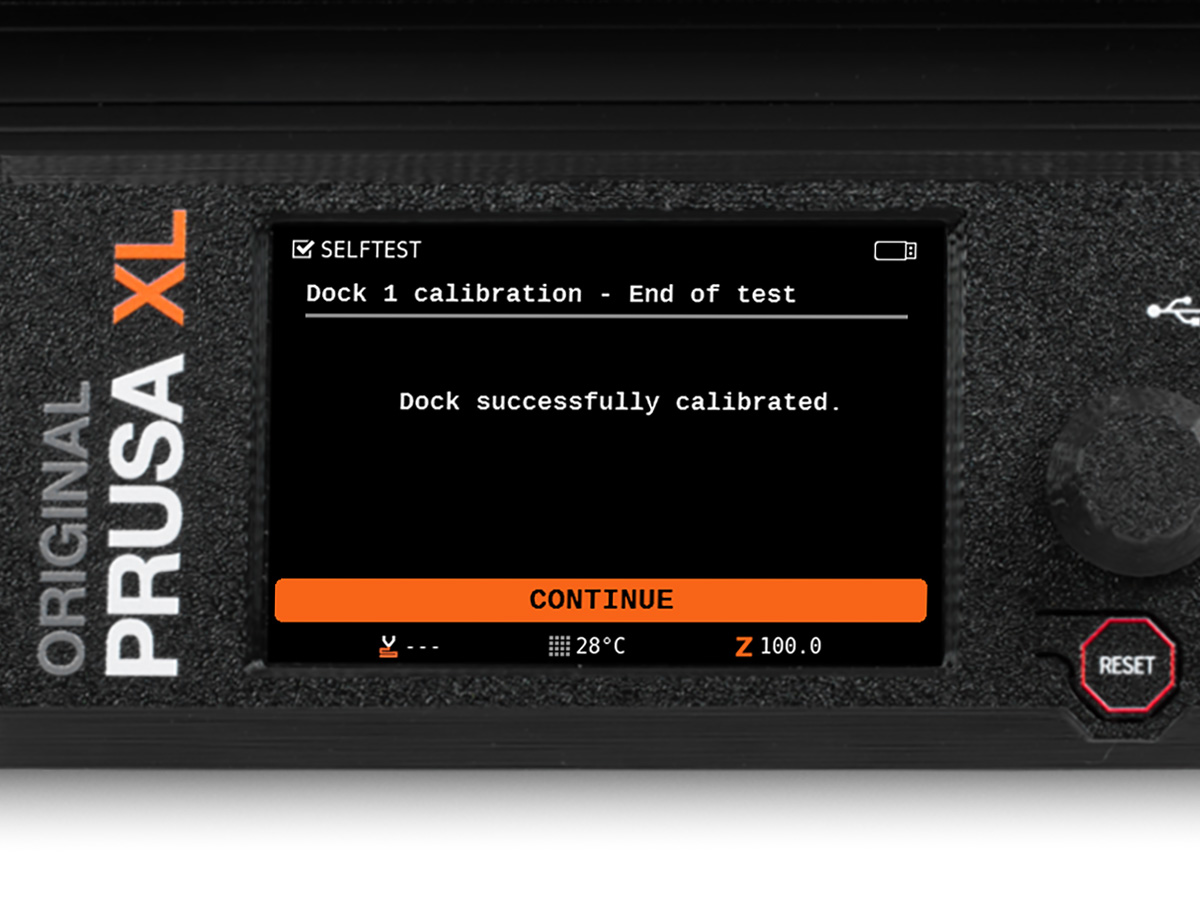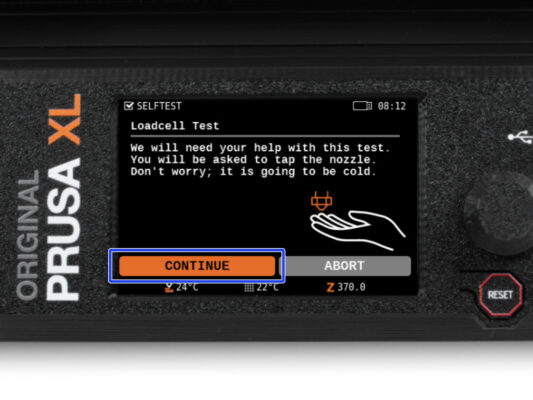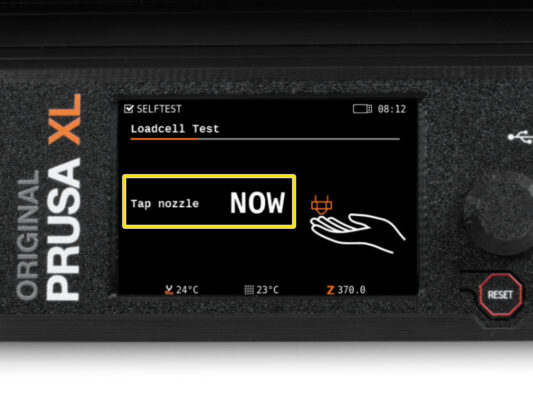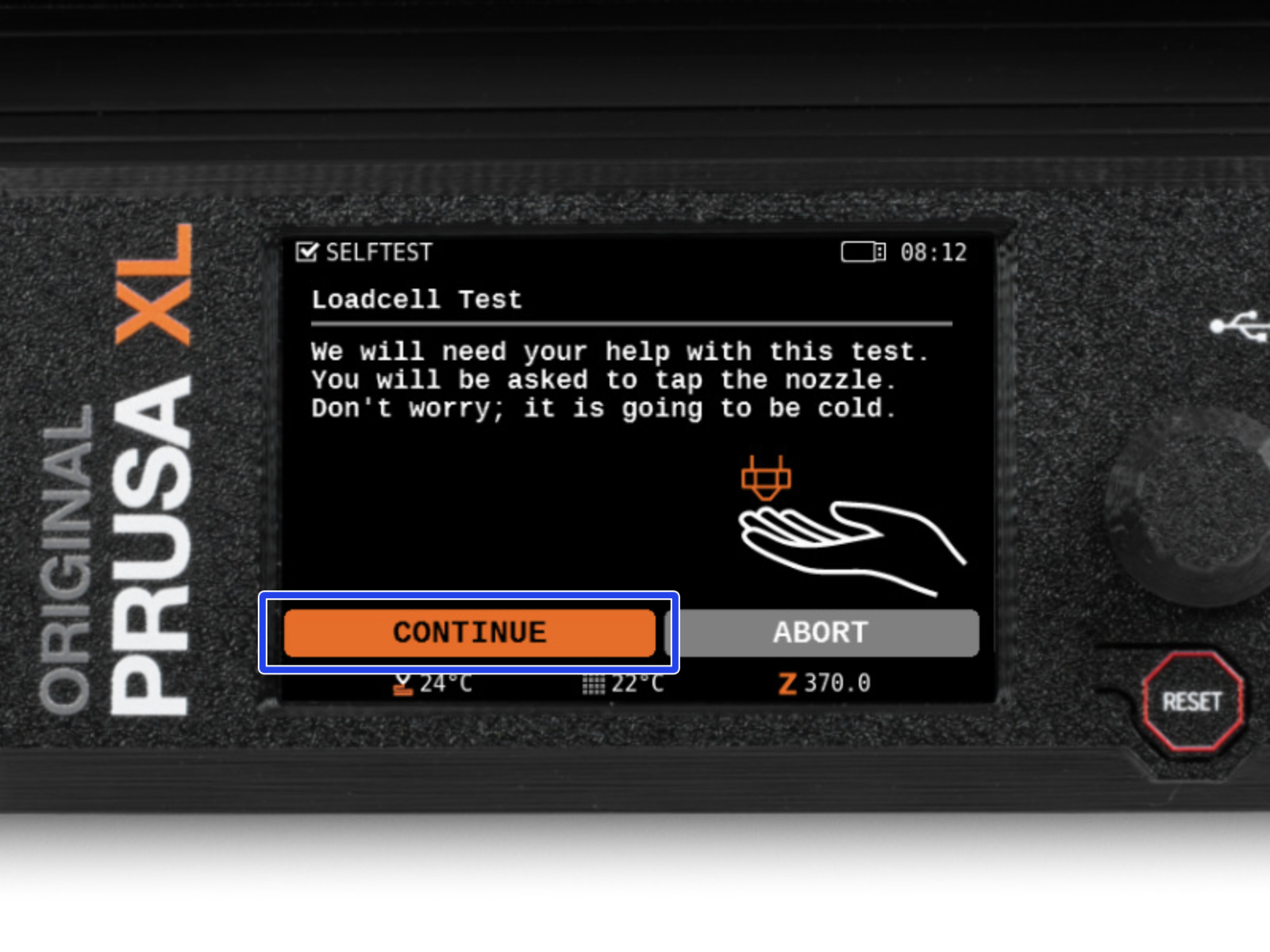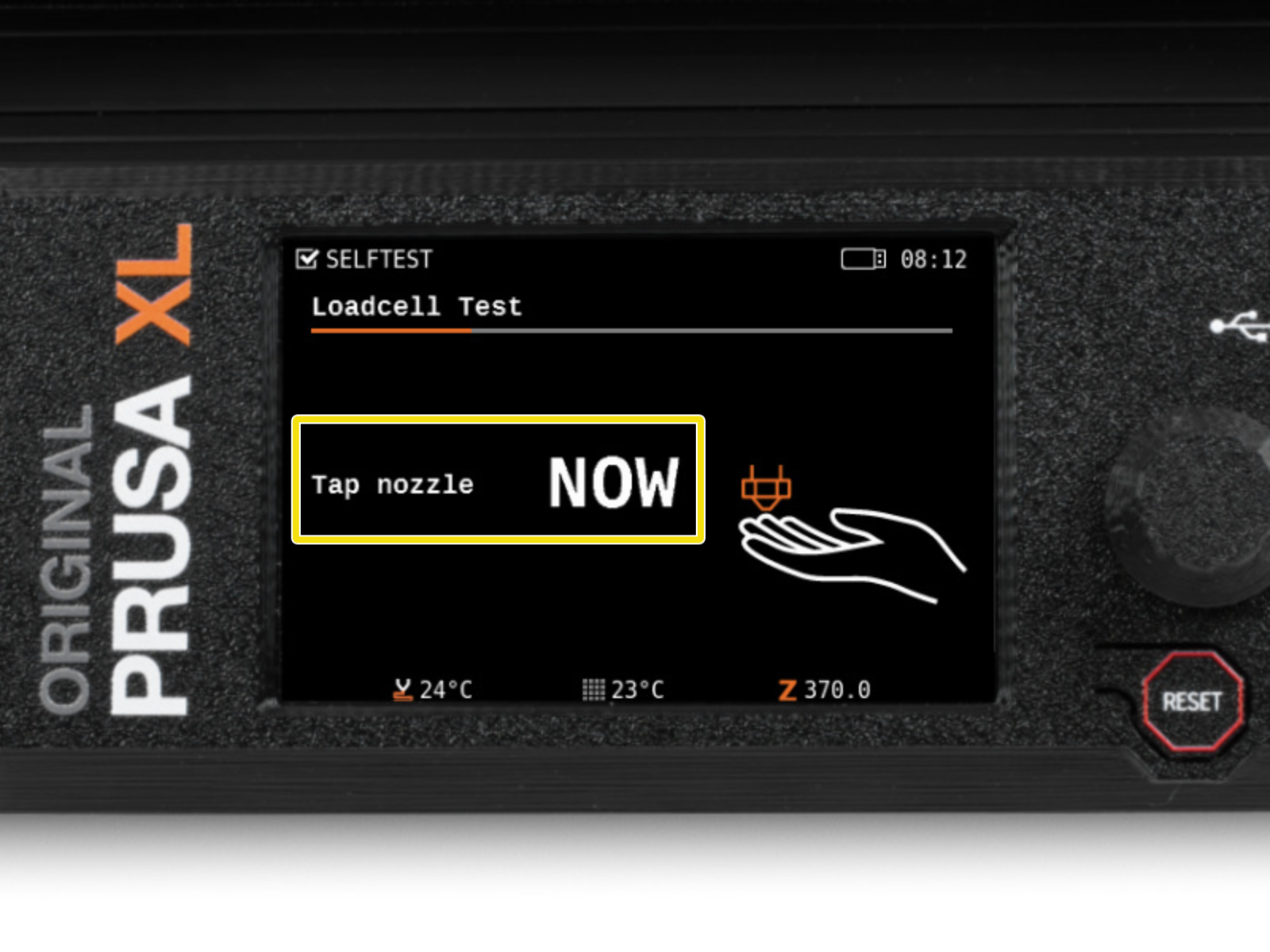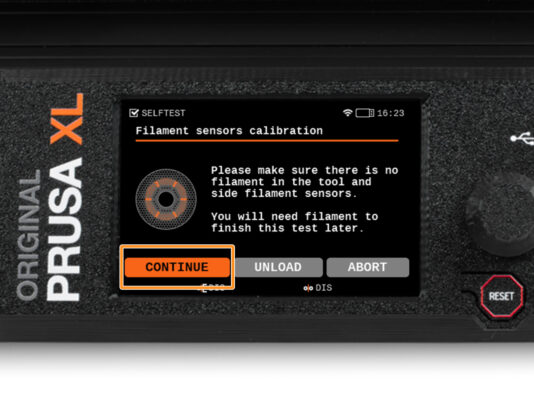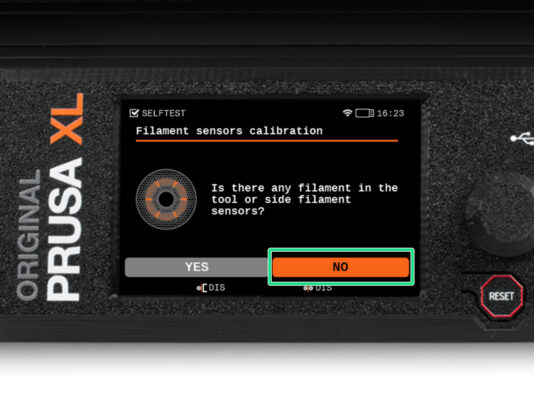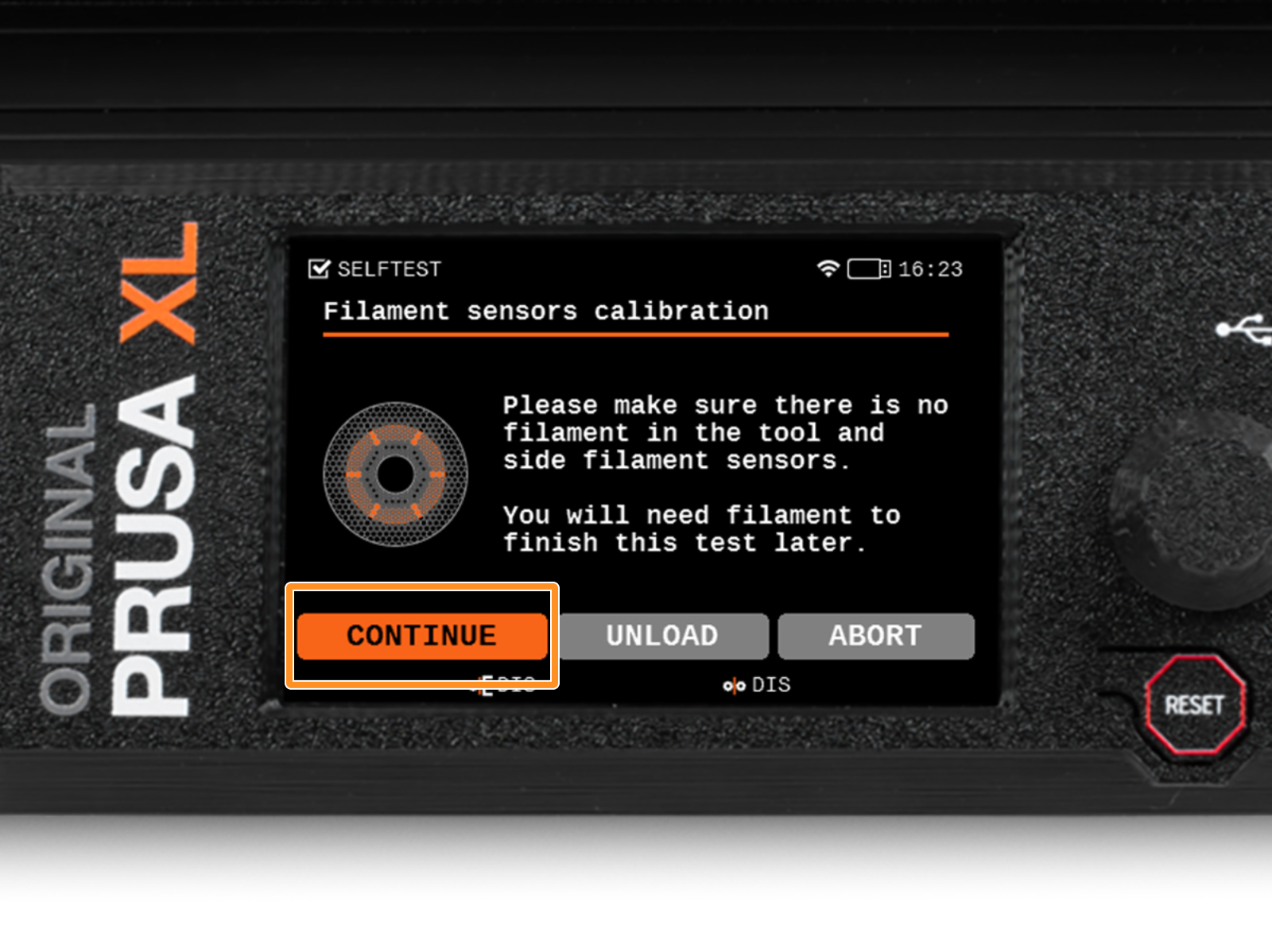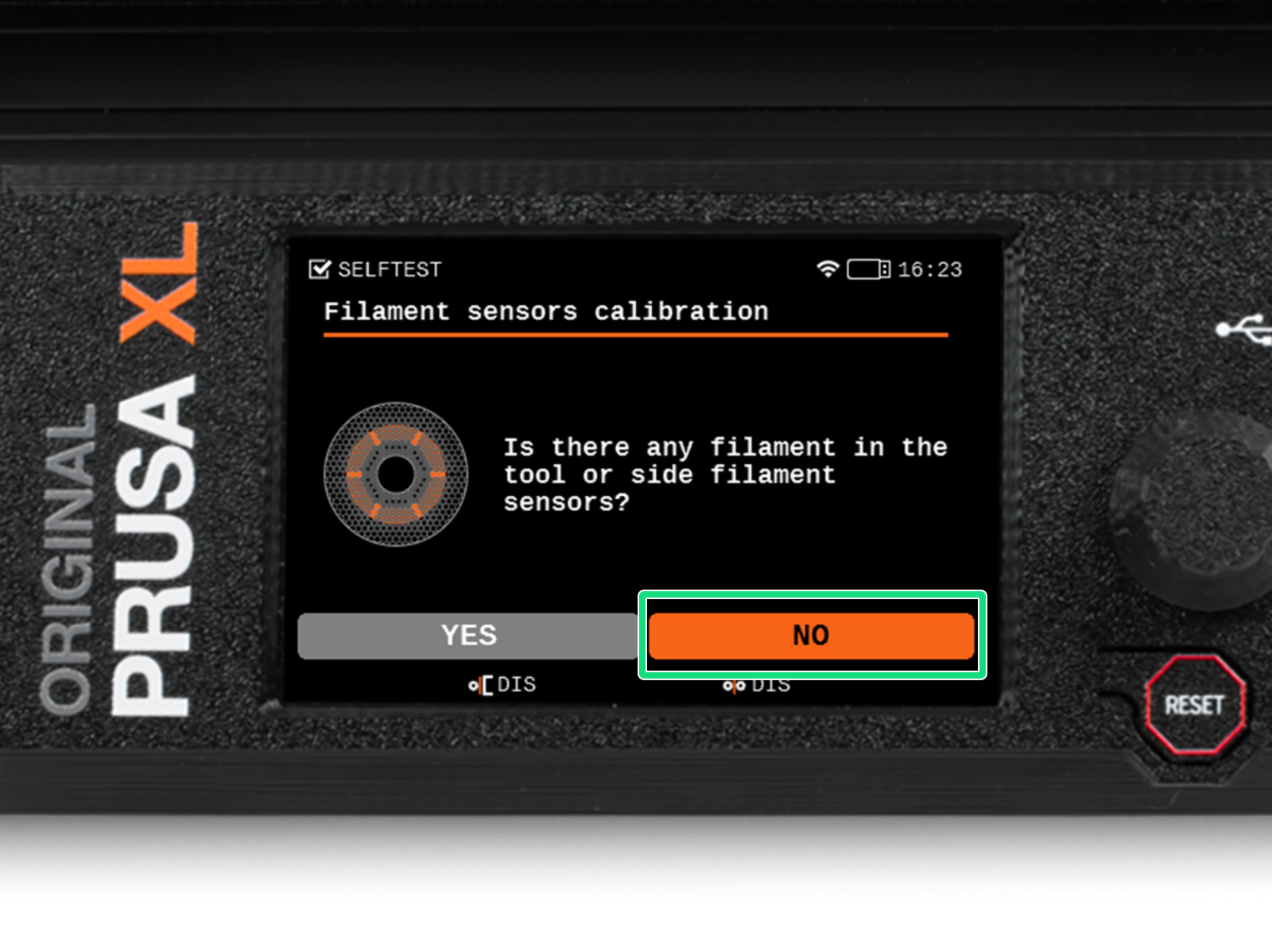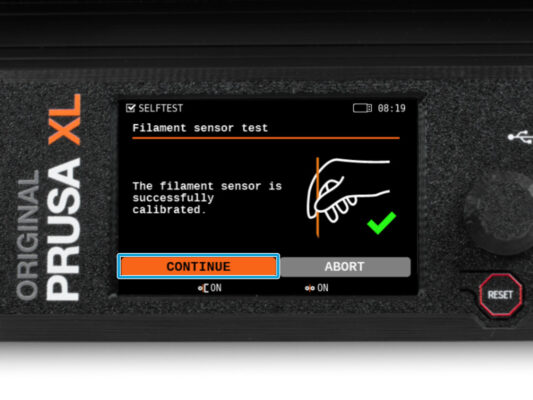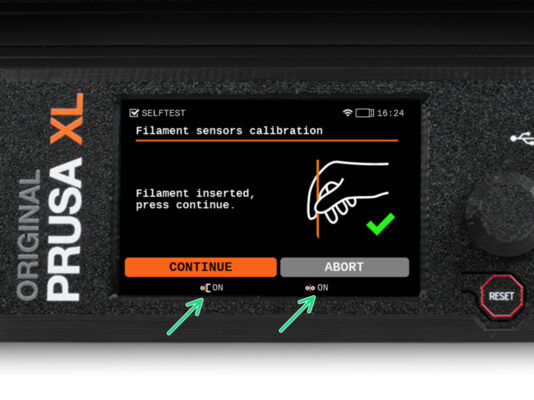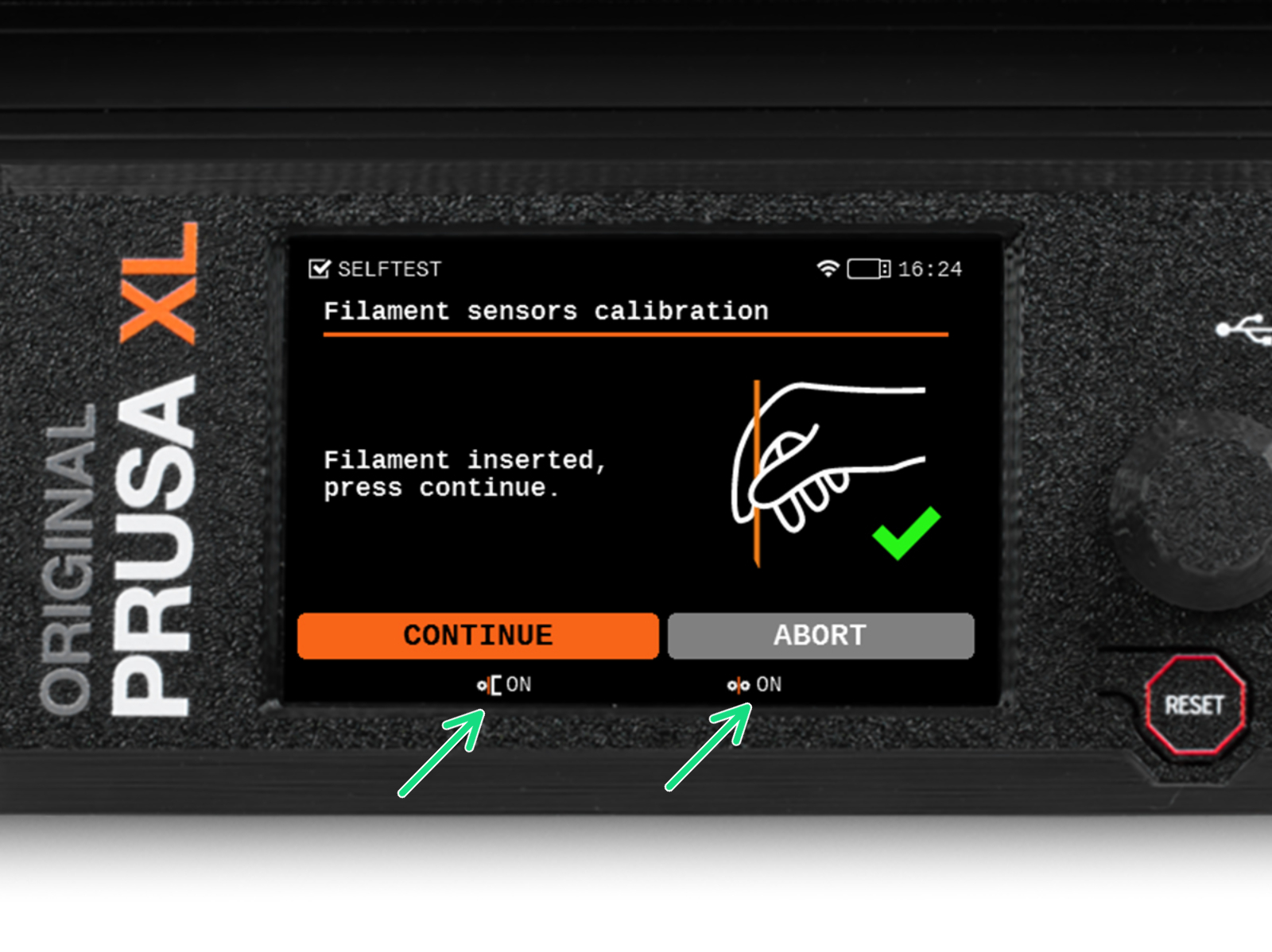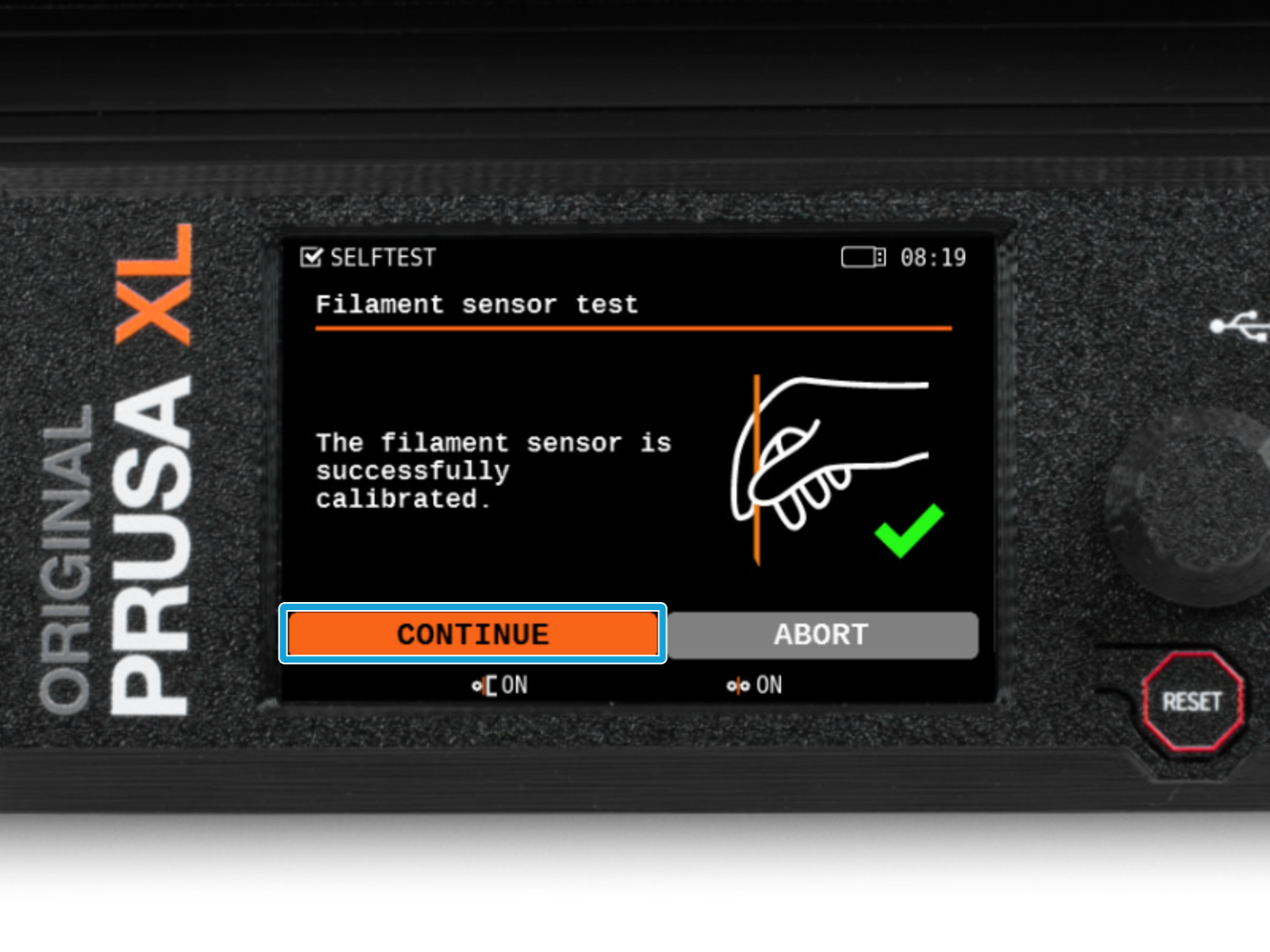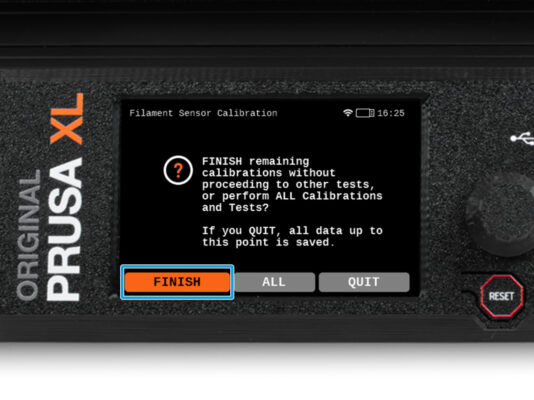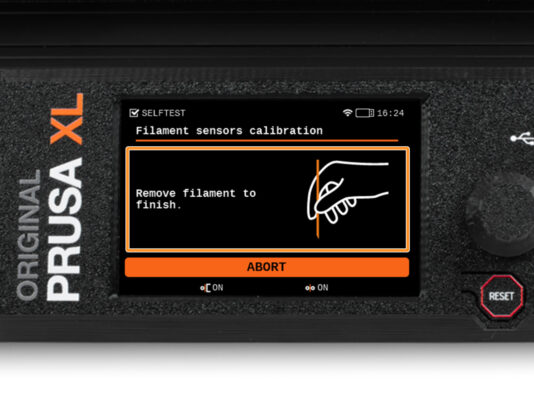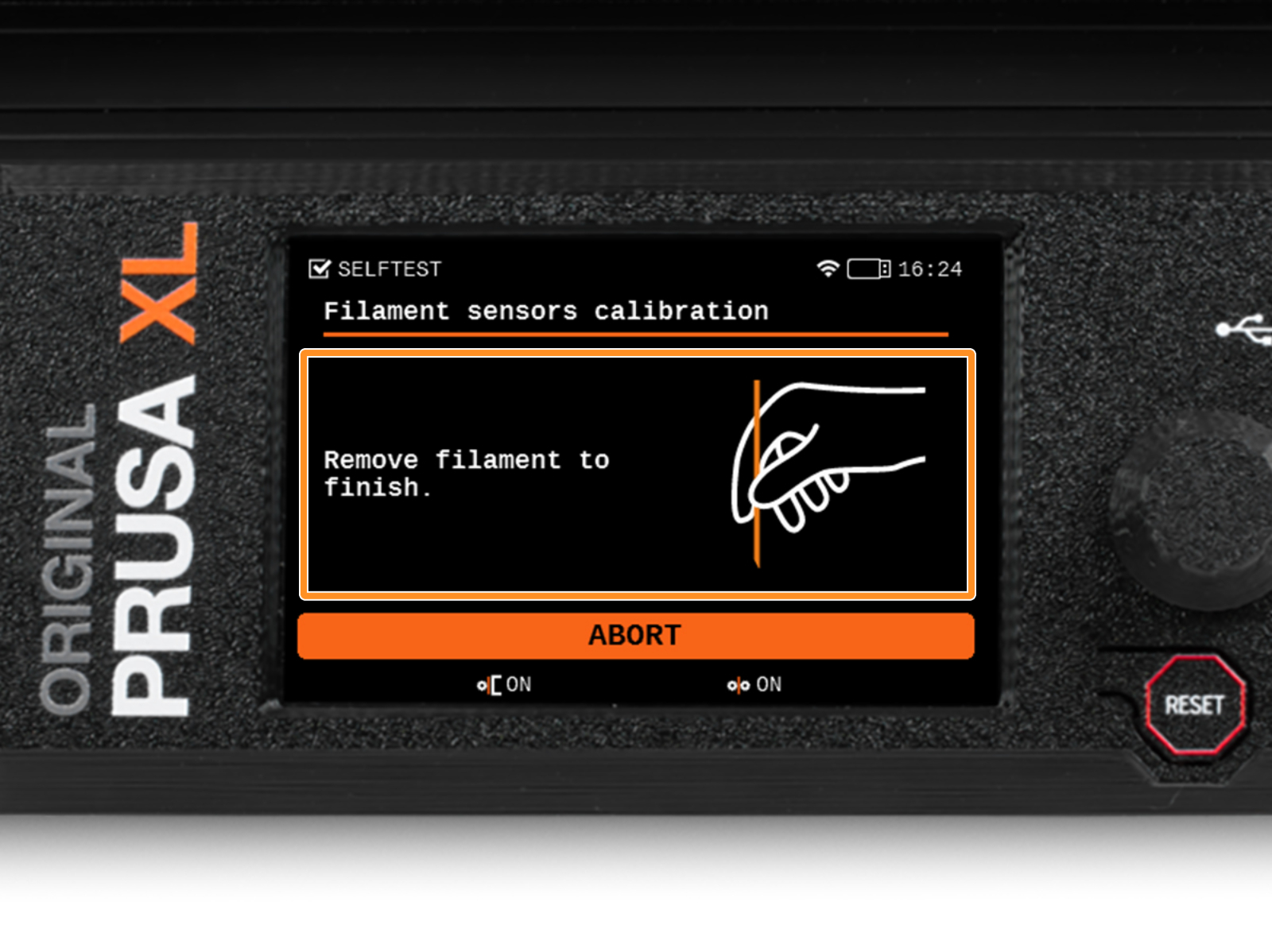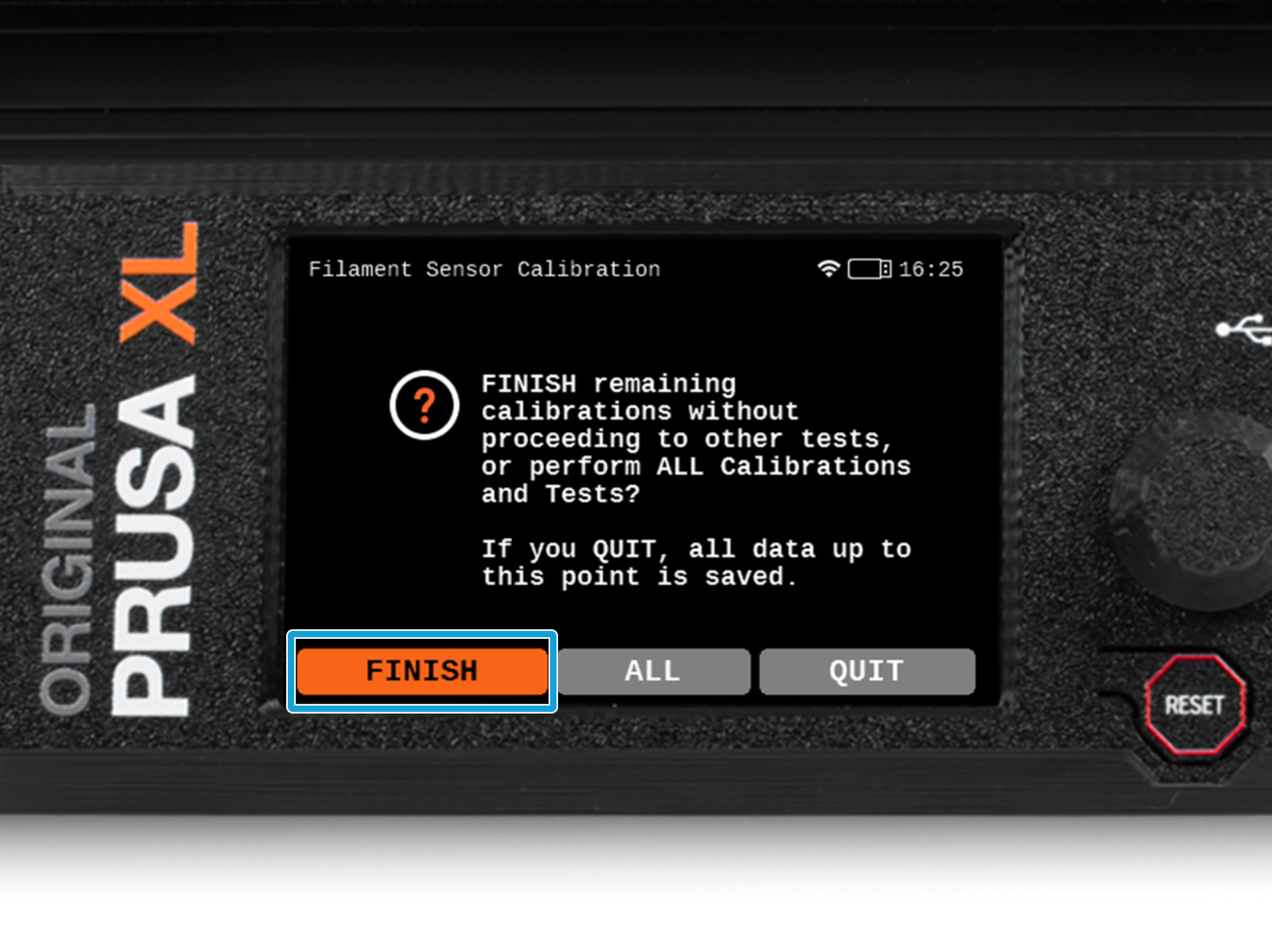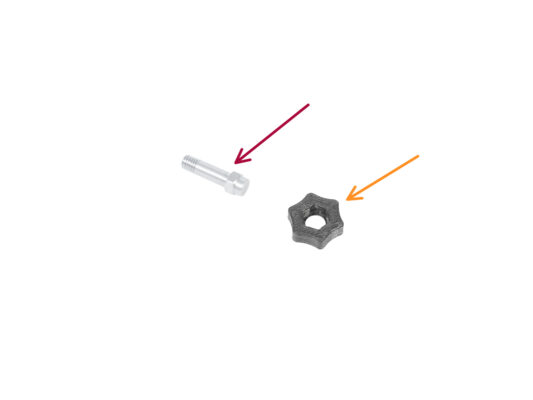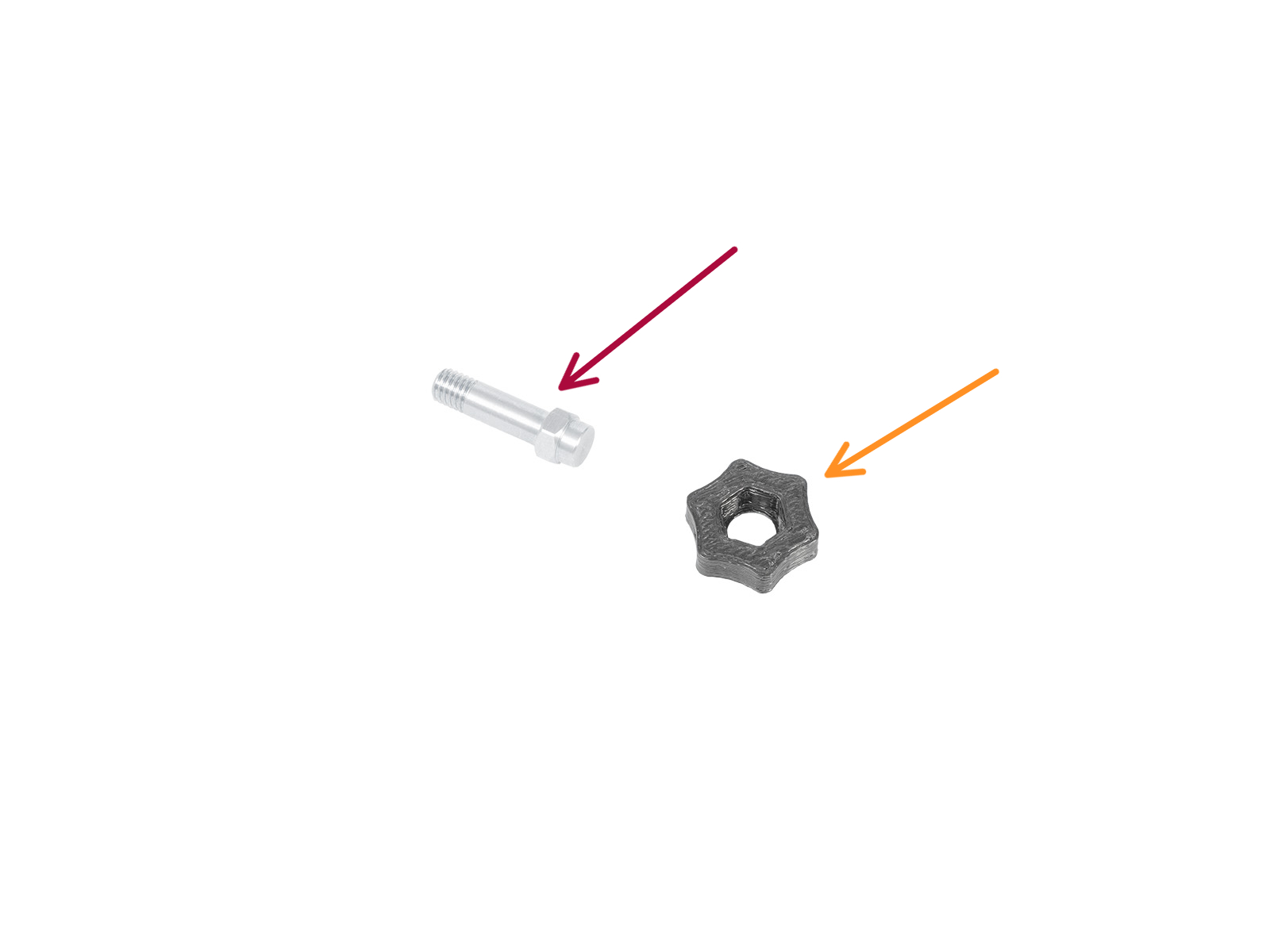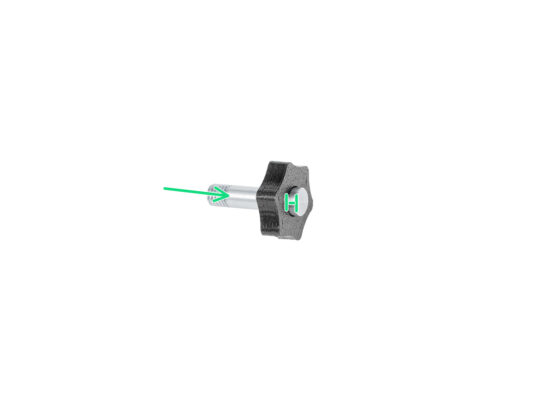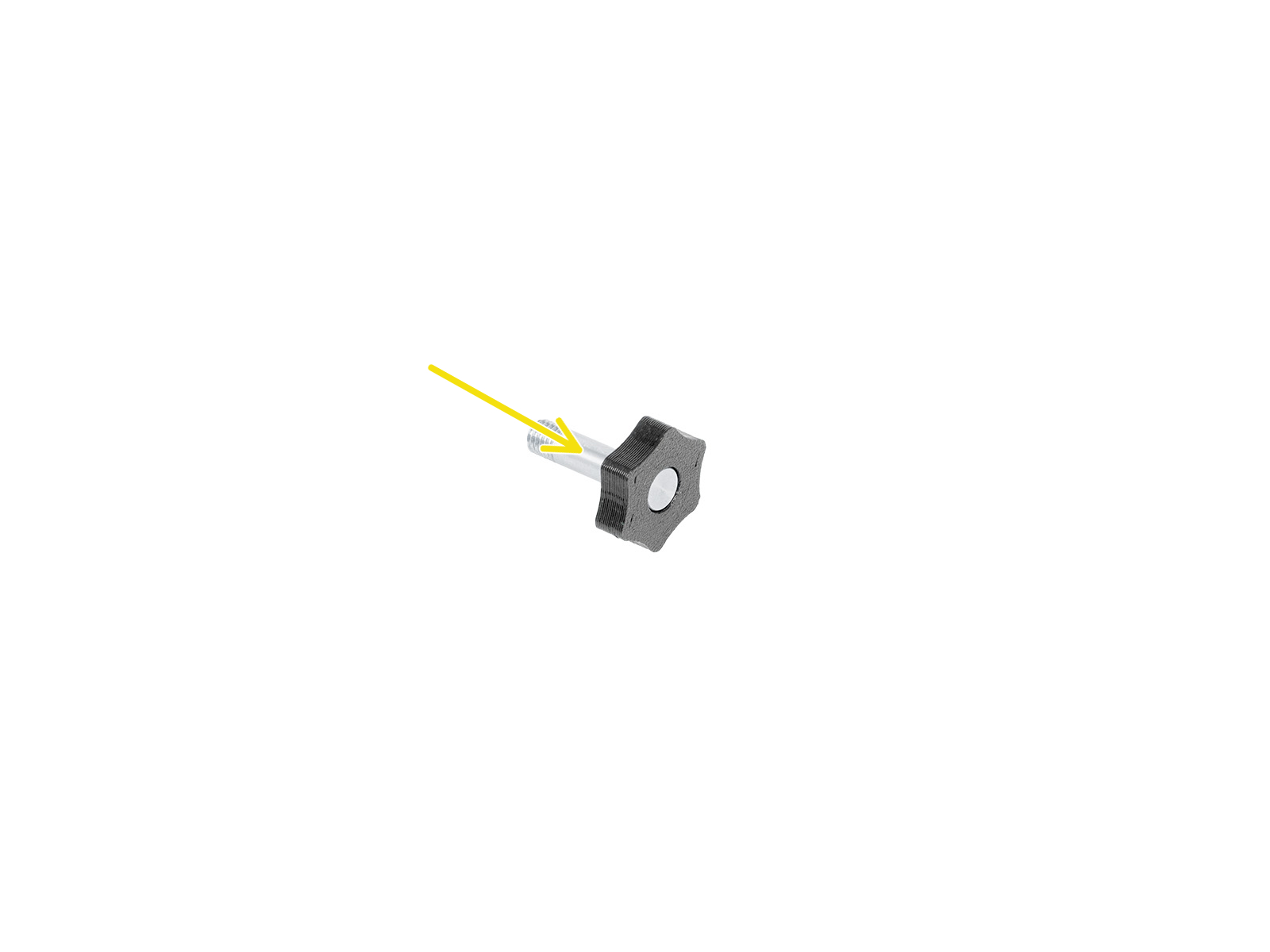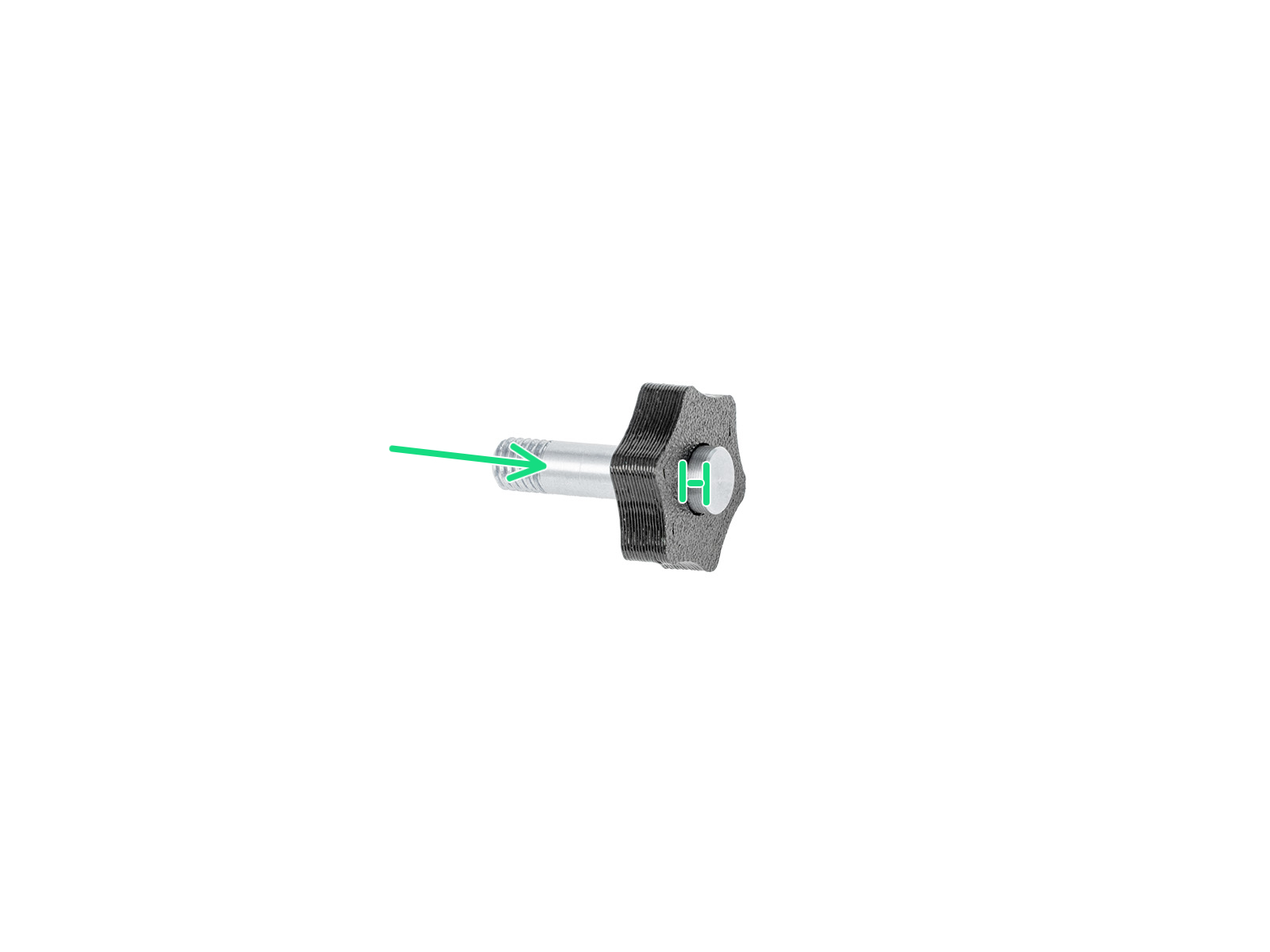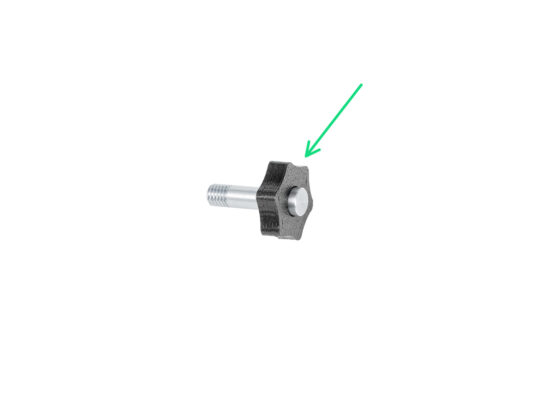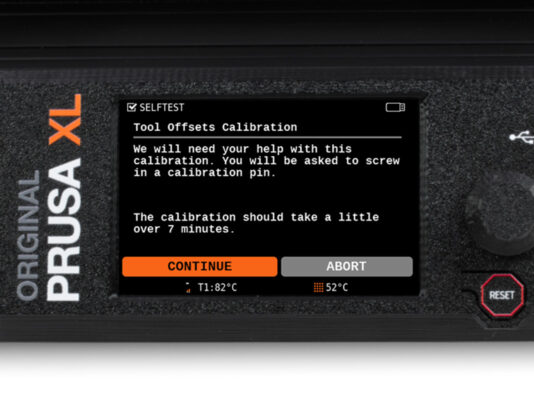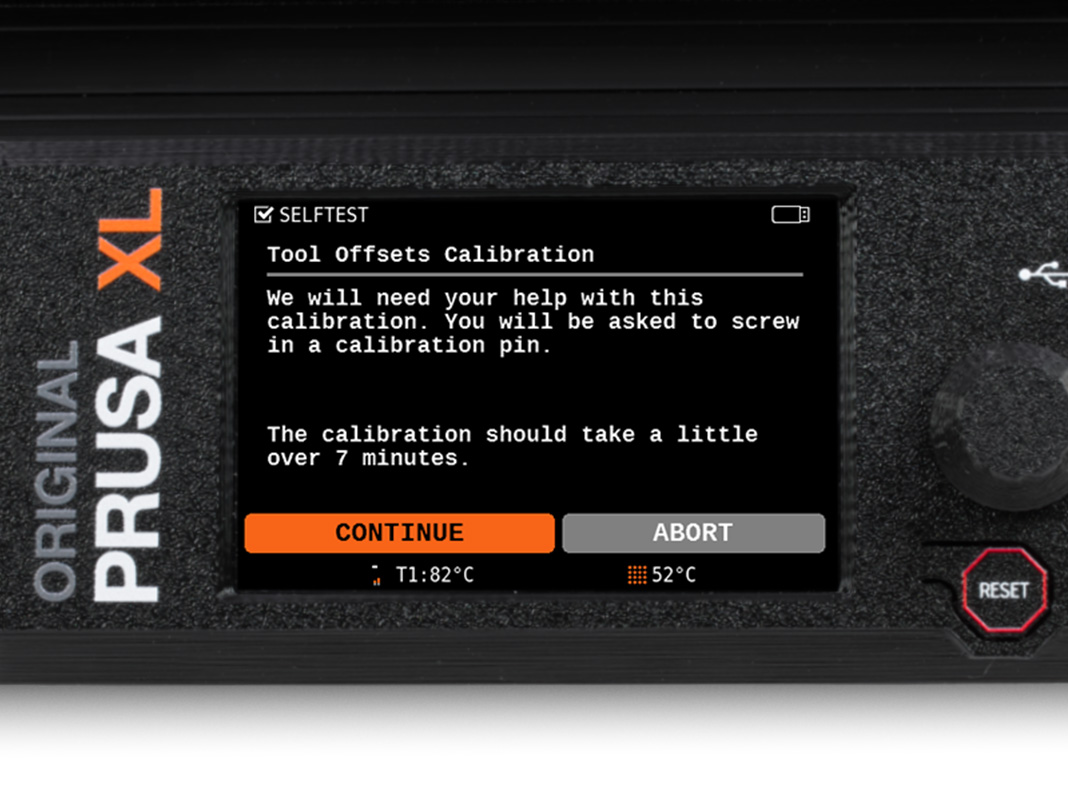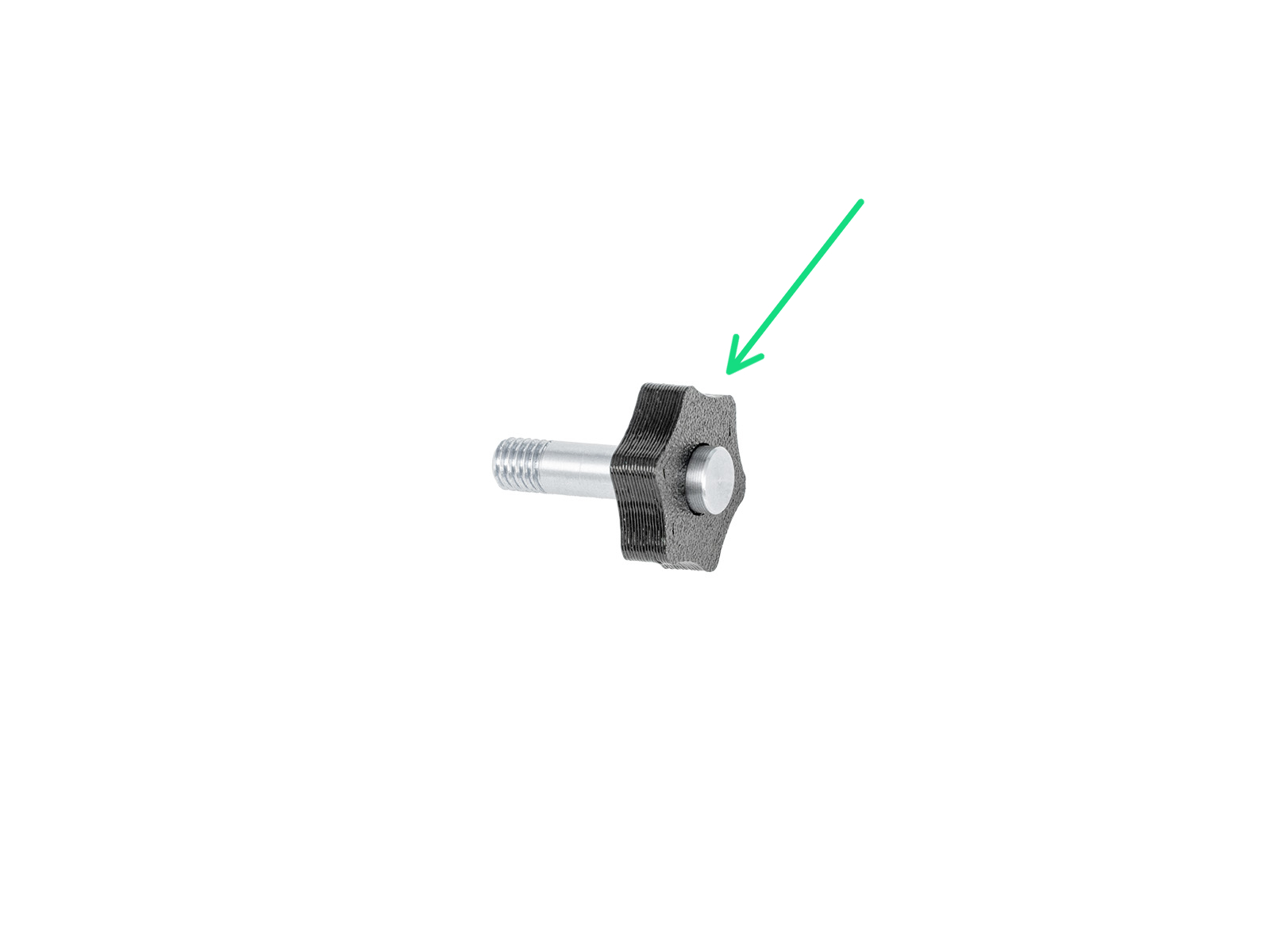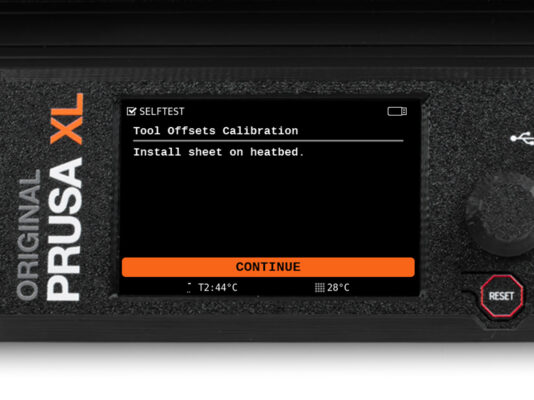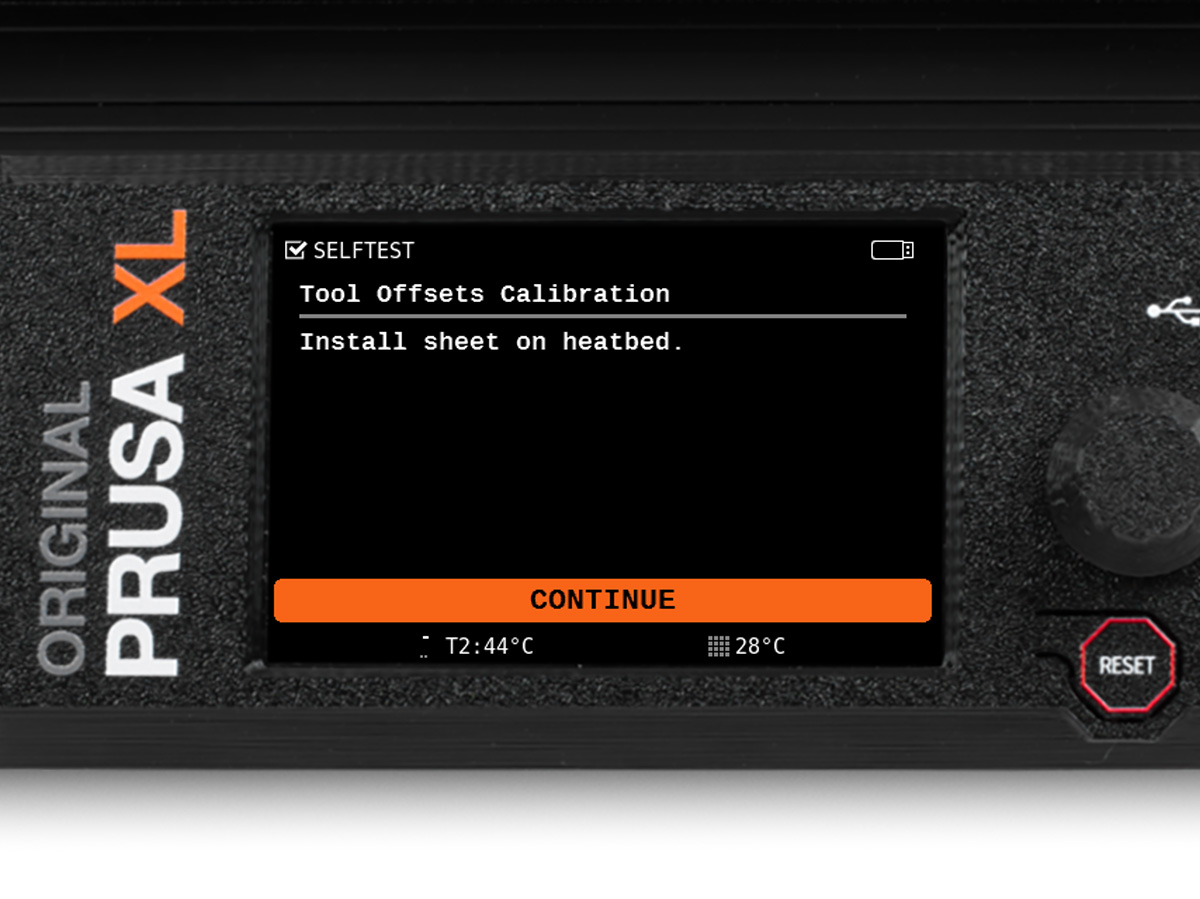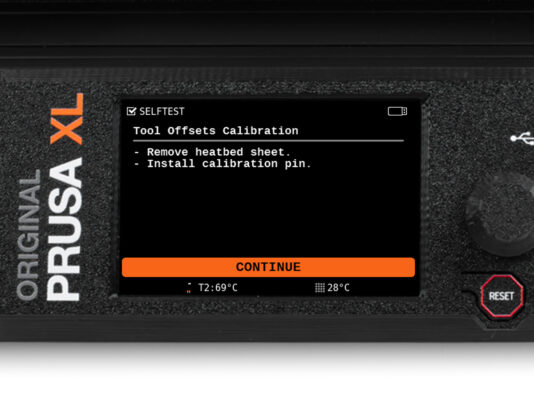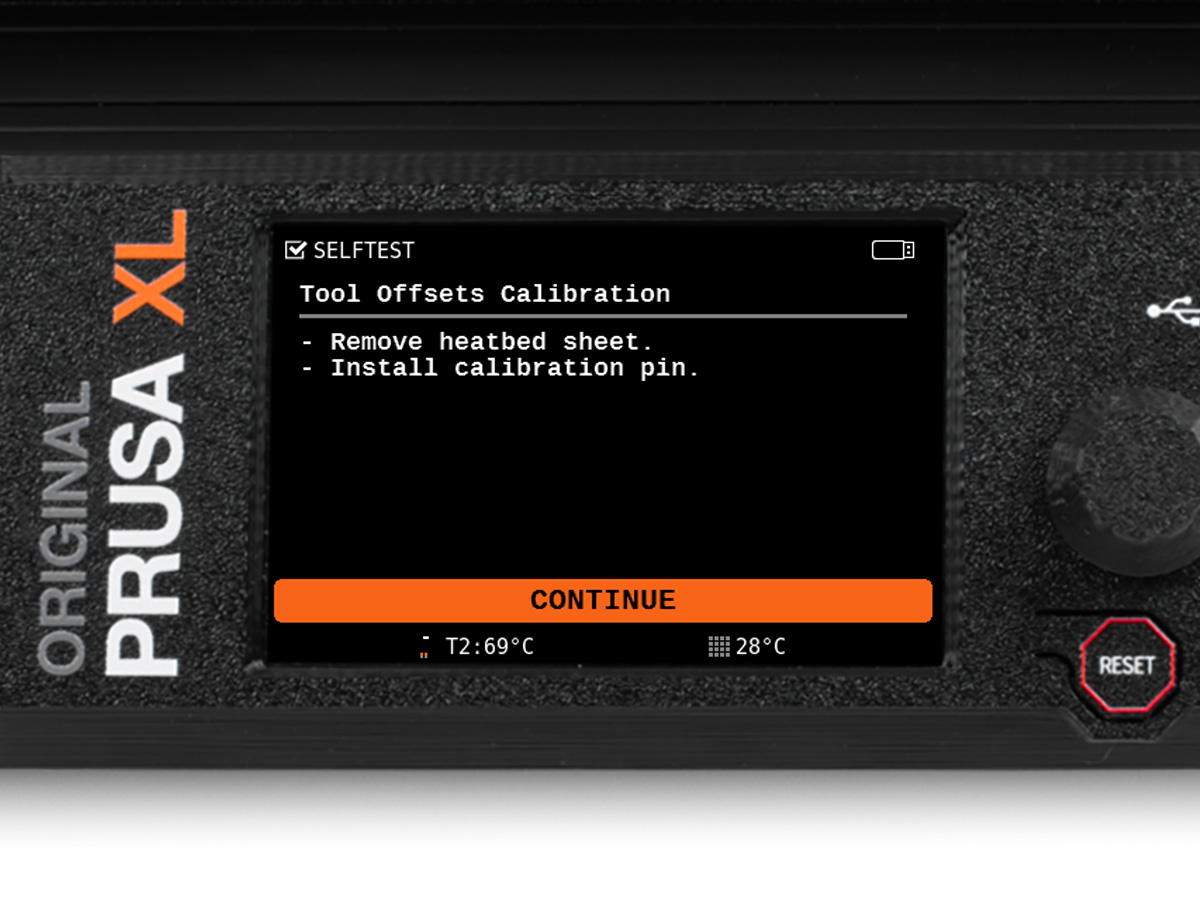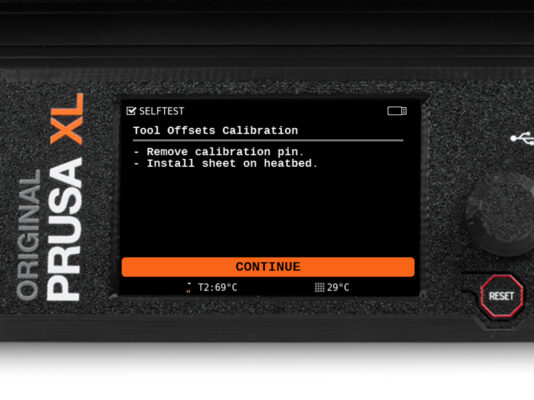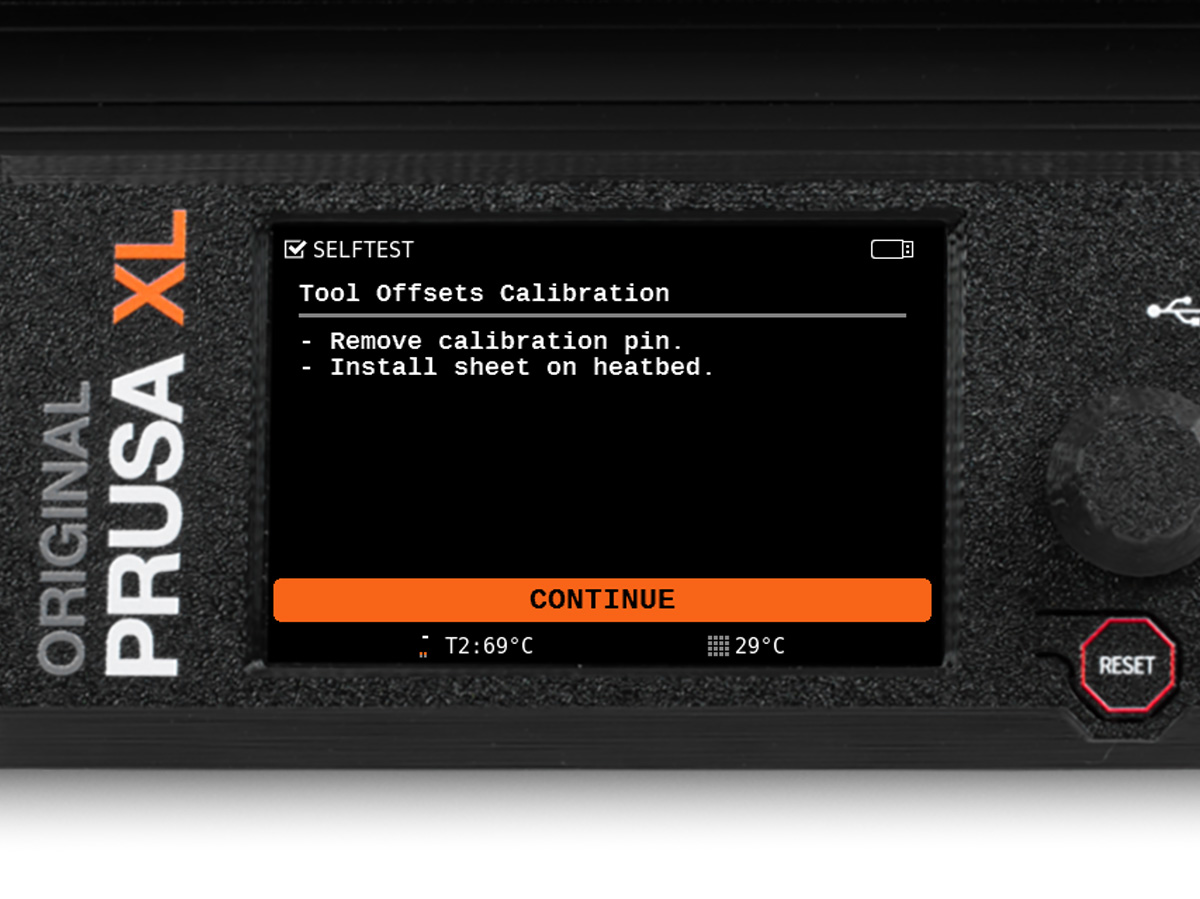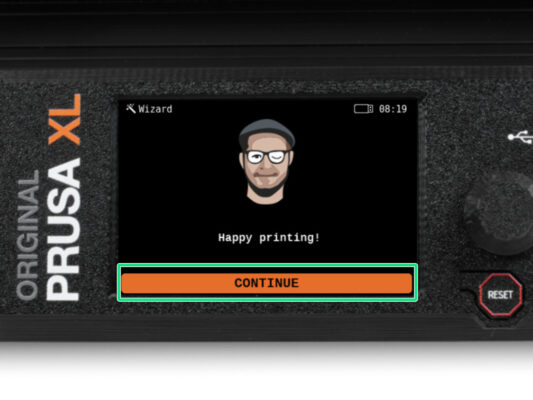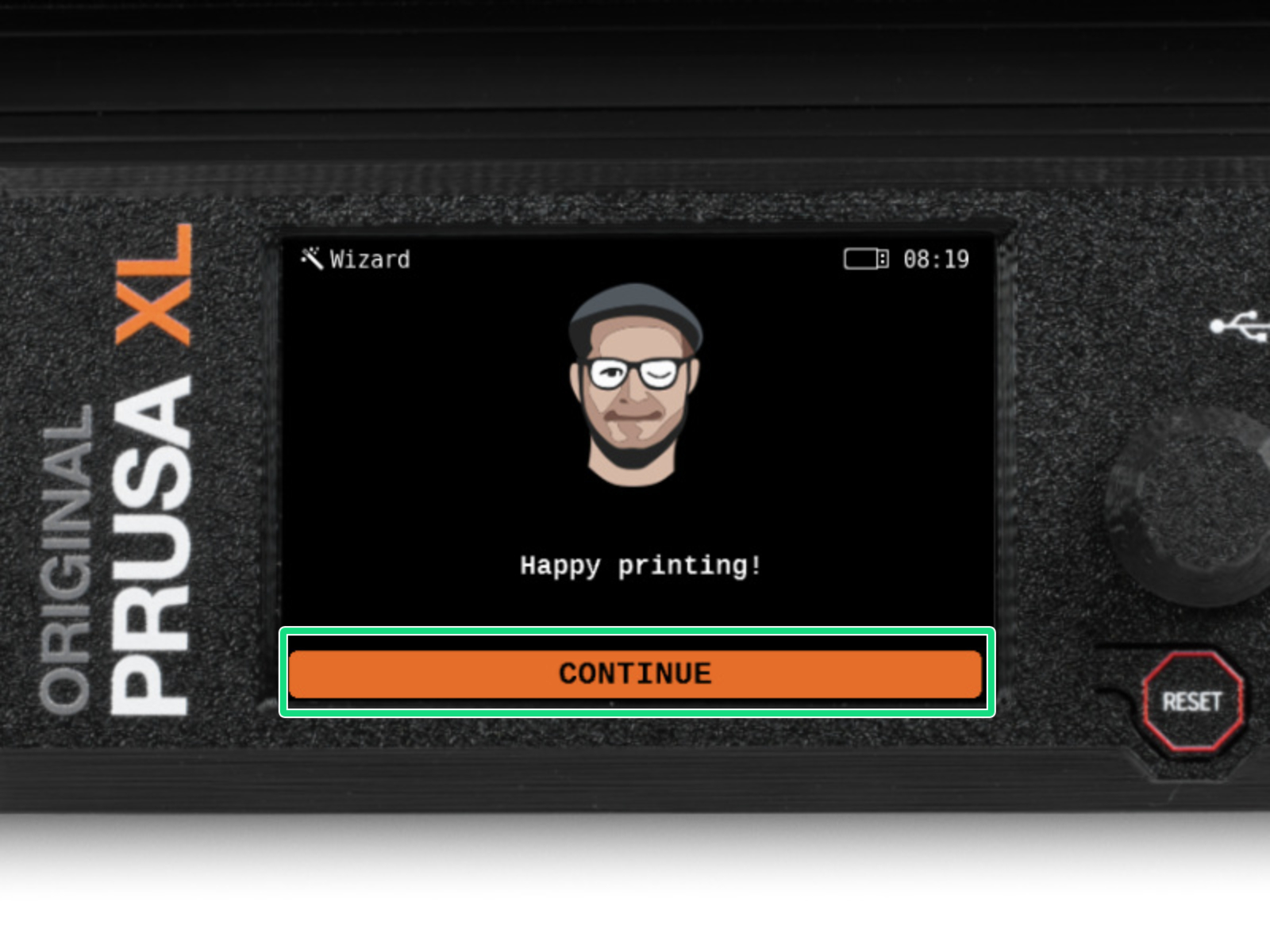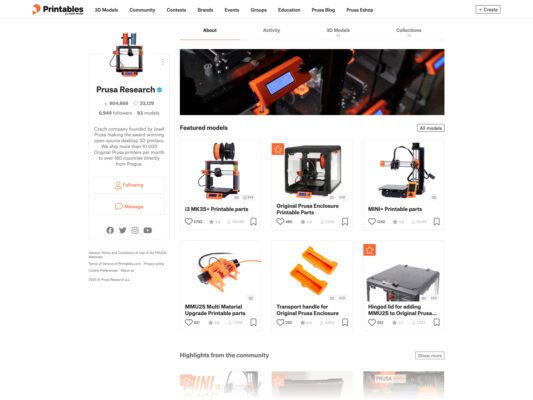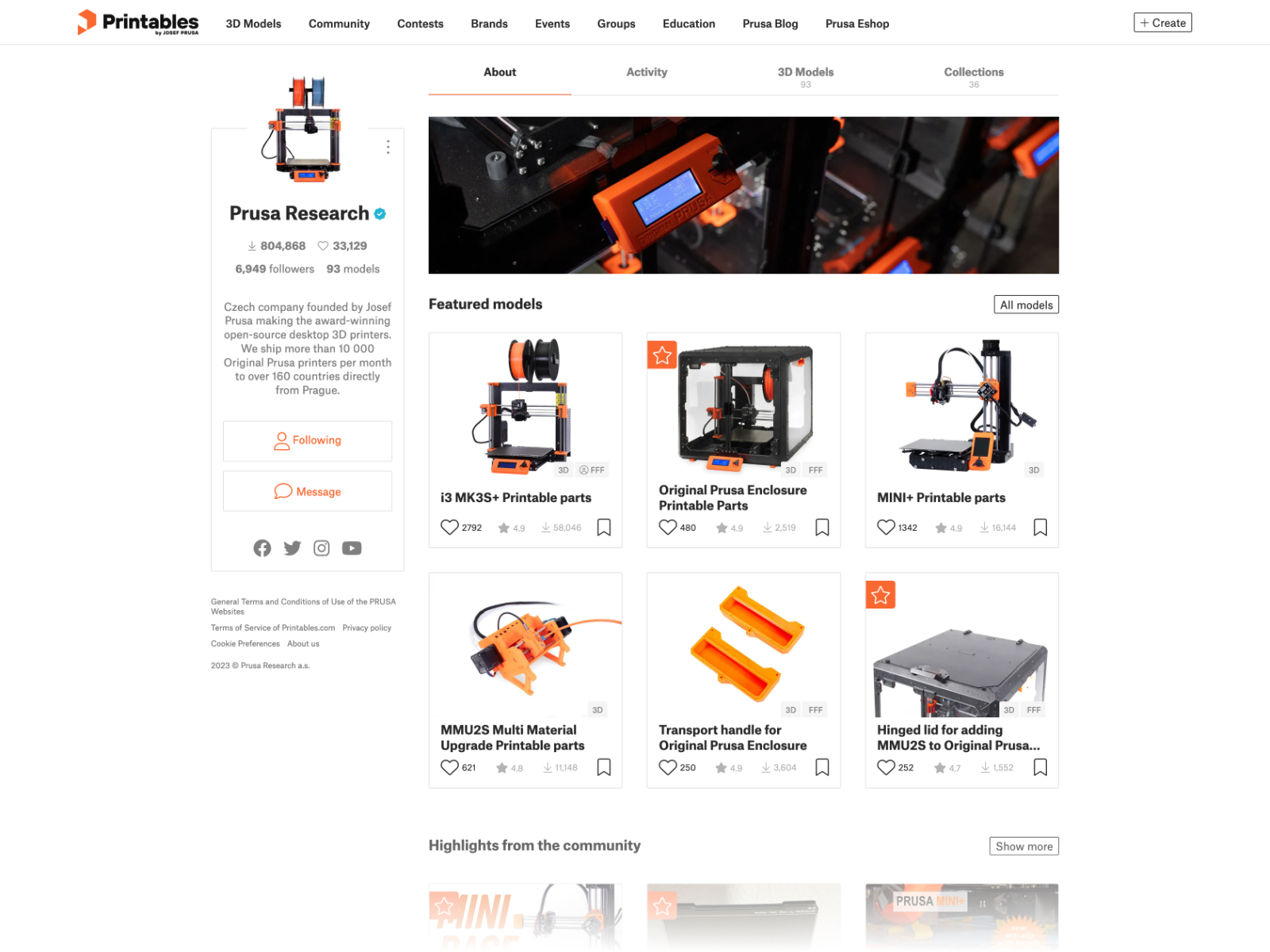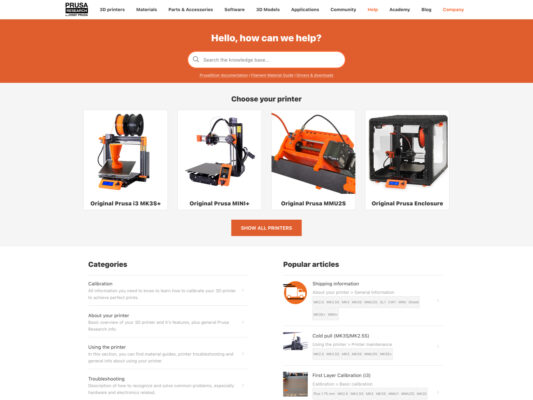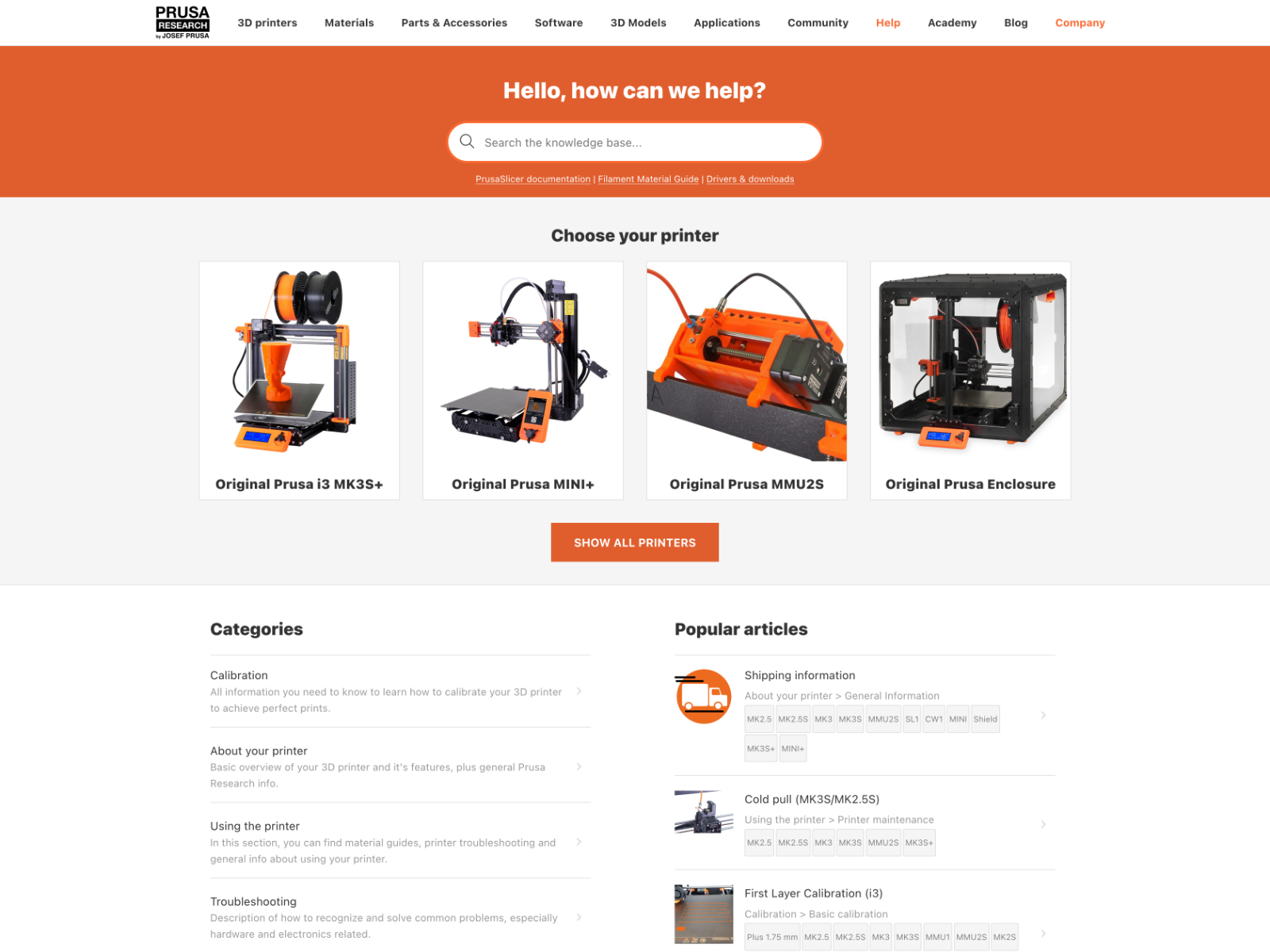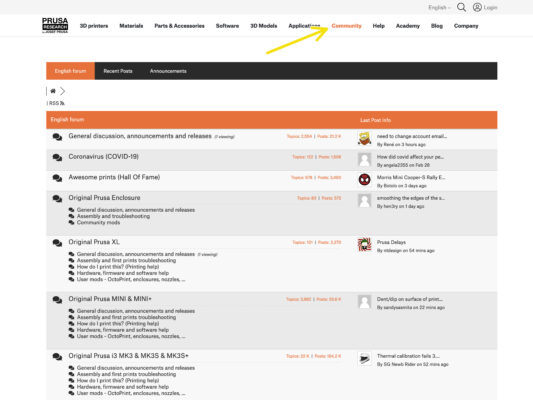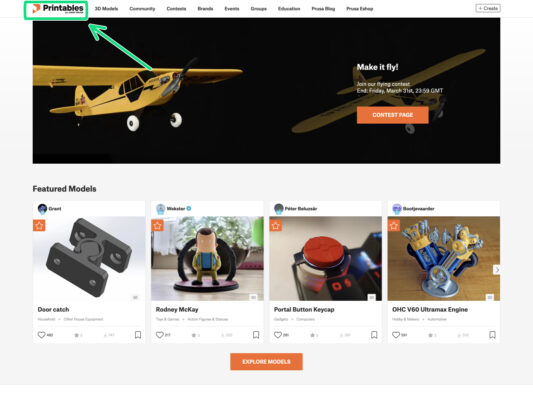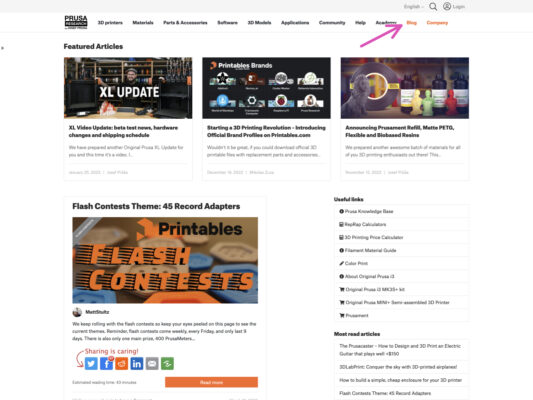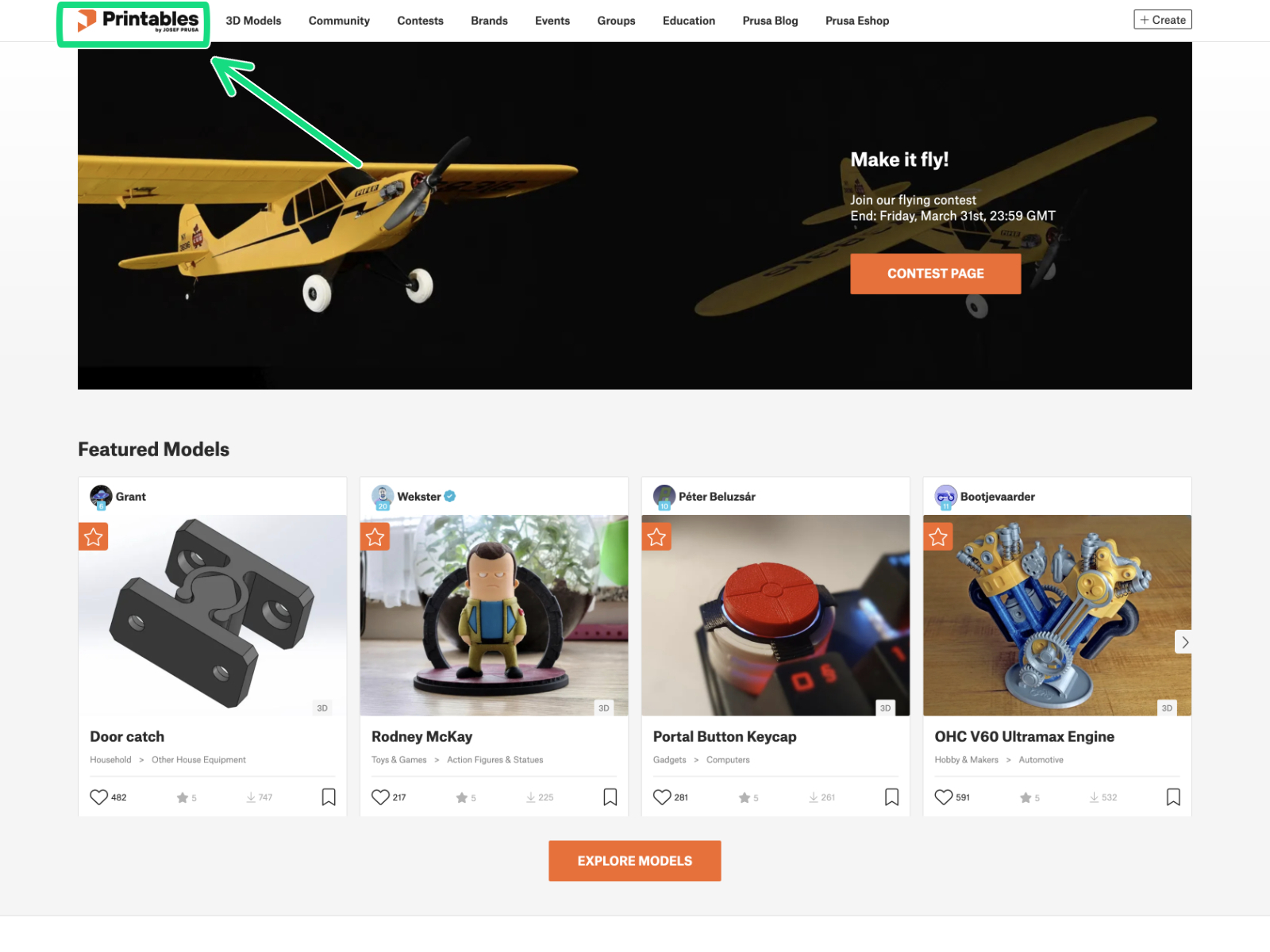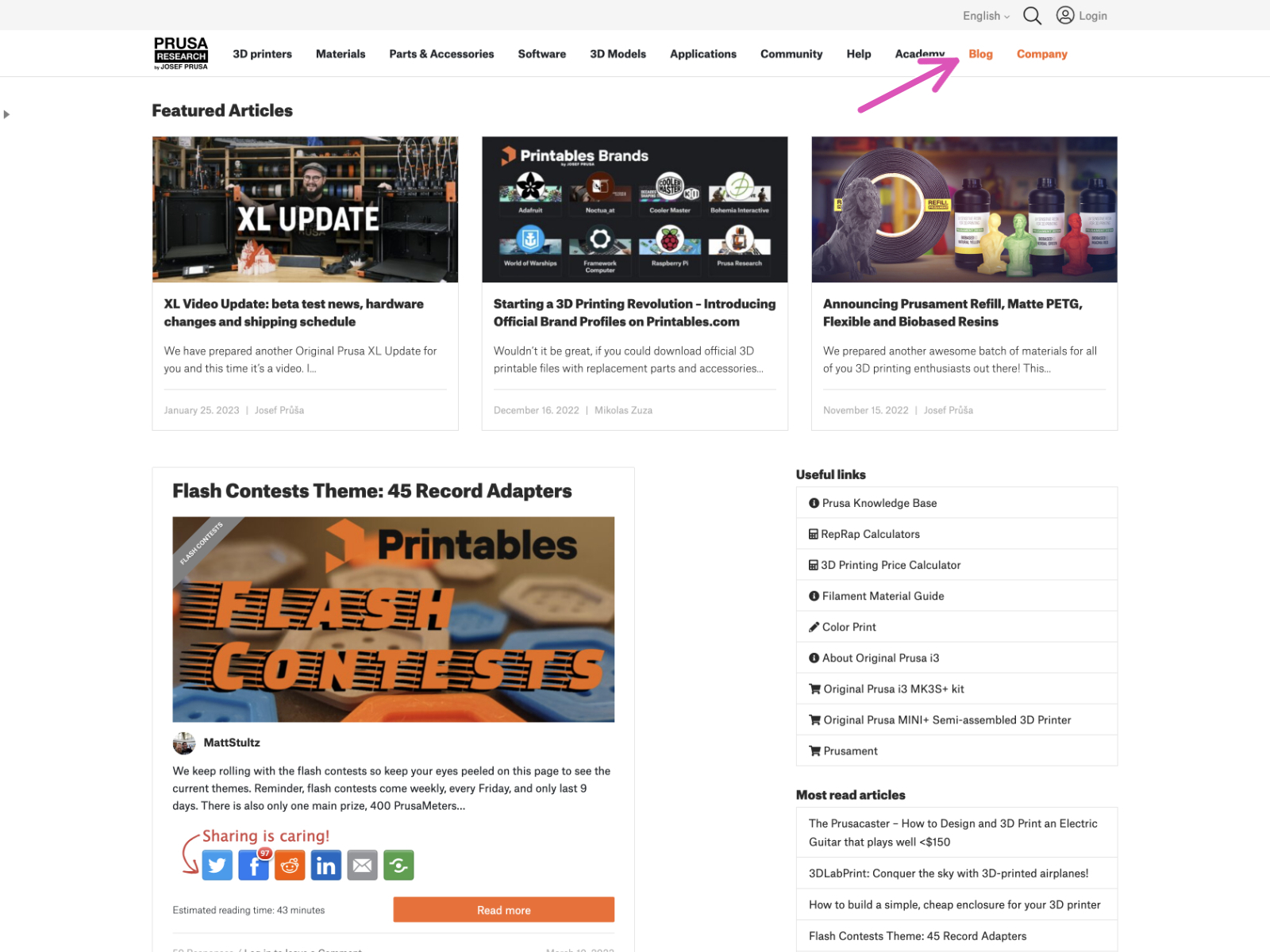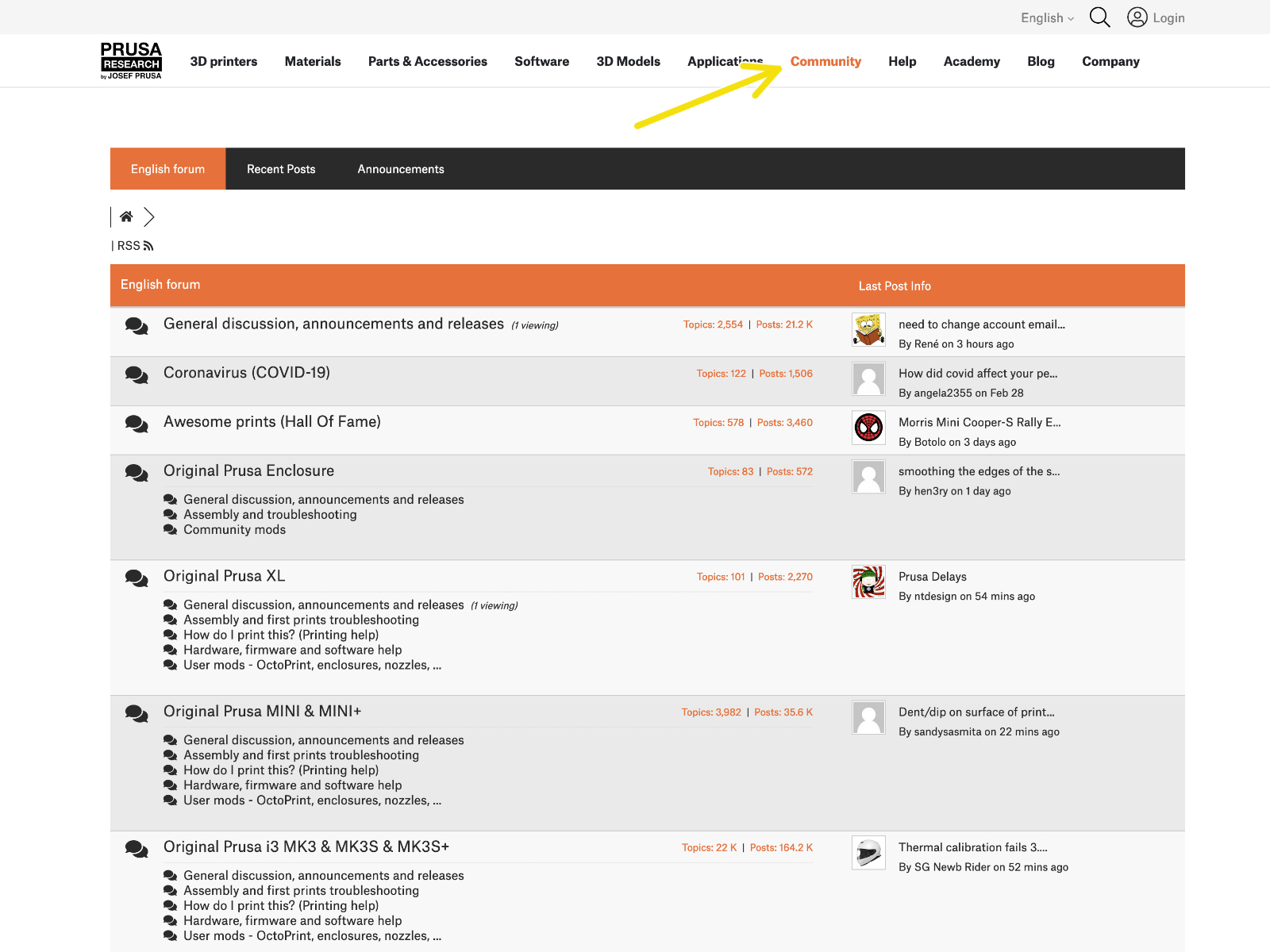V této kapitole je uveden stručný popis průvodce. Upozorňujeme, že snímky obrazovky jsou ilustrativní a mohou se lišit od těch ve firmwaru.
Ujistěte se, že používáte Firmware 4.7.0 nebo novější.
Aktualizaci firmwaru si můžete stáhnout v sekci Ke stažení. Návod k aktualizaci firmwaru naleznete v článku Jak aktualizovat firmware (MK4/XL)
Některé části průvodce je třeba provést vícekrát, což závisí na počtu nástrojových hlav. Například:
⬢Kalibrace doku
⬢Kalibrace Loadcell
⬢Kalibrace senzoru filamentu